
Sv
Användarhandbok
För de som använder WT-7 med D810, D810A, D750 eller D7200
Se handboken som medföljde WT-7 för specifikationer och
annan information.
• Läs denna handbok noggrant innan du använder
kameran.
• Efter att du har läst denna handbok, förvara den på en
lättillgänglig plats som framtida referens.
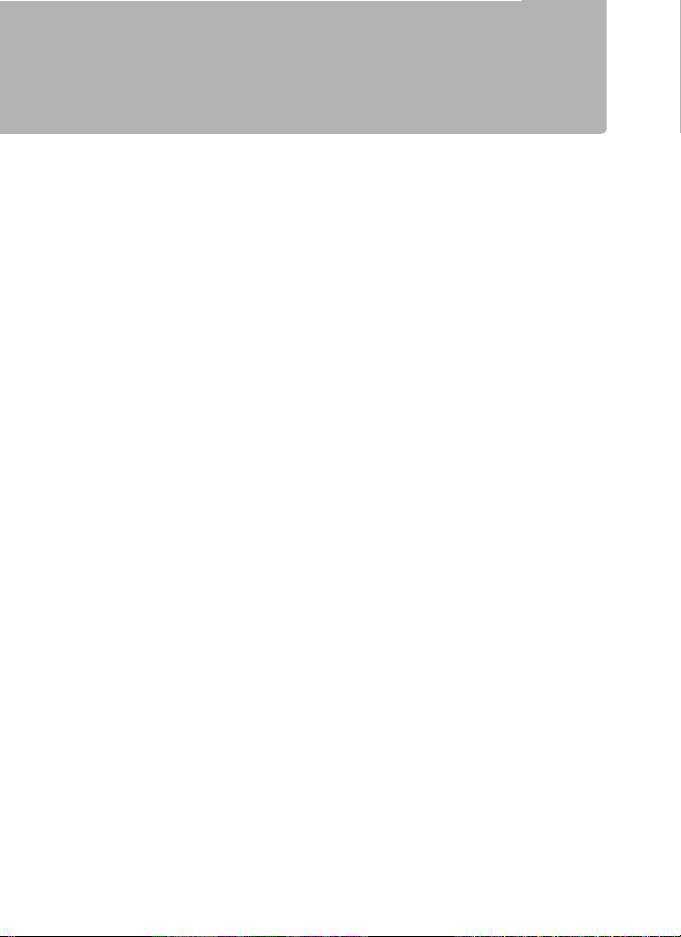
Vad WT-7 kan göra för användare av D810, D810A, D750 och D7200
Denna guide beskriver hur du monterar WT-7 på en digitalkamera
D810, D810A, D750 eller D7200 och ansluter kameran till en dator,
Vad WT-7 kan göra för användare av D810, D810A, D750 och D7200
FTP-server eller annan enhet via Ethernet- eller trådlösa nätverk. Den
beskriver också de åtgärder som kan utföras när en anslutning har
upprättats.
Innan du ansluter WT-7, kontrollera att firmware för kameran och WT-7
har uppdaterats till den senaste versionen. För mer information, besök
webbplatserna som listas på sida x.
Model Name: WT-7 (N1504) Model Name: WT-7A (N1534)
Model Name: WT-7B (N1535) Model Name: WT-7C (N1536)
ii
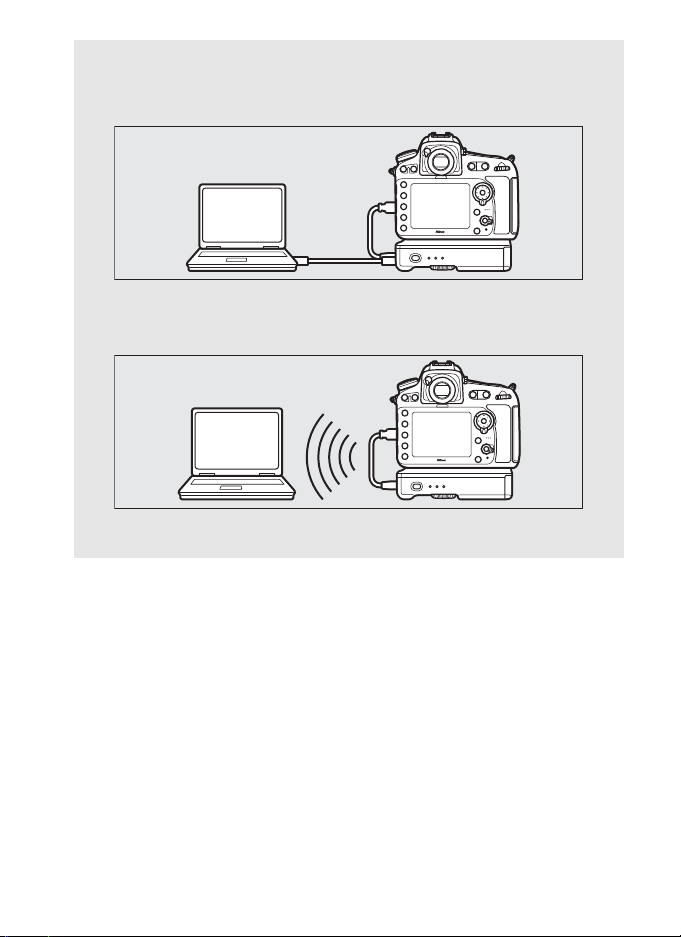
Innan du använder WT-7:s nätverksfunktion, anslut kameran till ett
nätverk.
Ethernet-nätverk
För information om hur du ansluter till en dator, se sida 9.
För information om hur du ansluter till en FTP-server, se sida 51.
Tråd lösa nät verk
För information om hur du ansluter till en dator, se sida 17.
För information om hur du ansluter till en FTP-server, se sida 57.
Vad WT-7 kan göra för användare av D810, D810A, D750 och D7200
iii
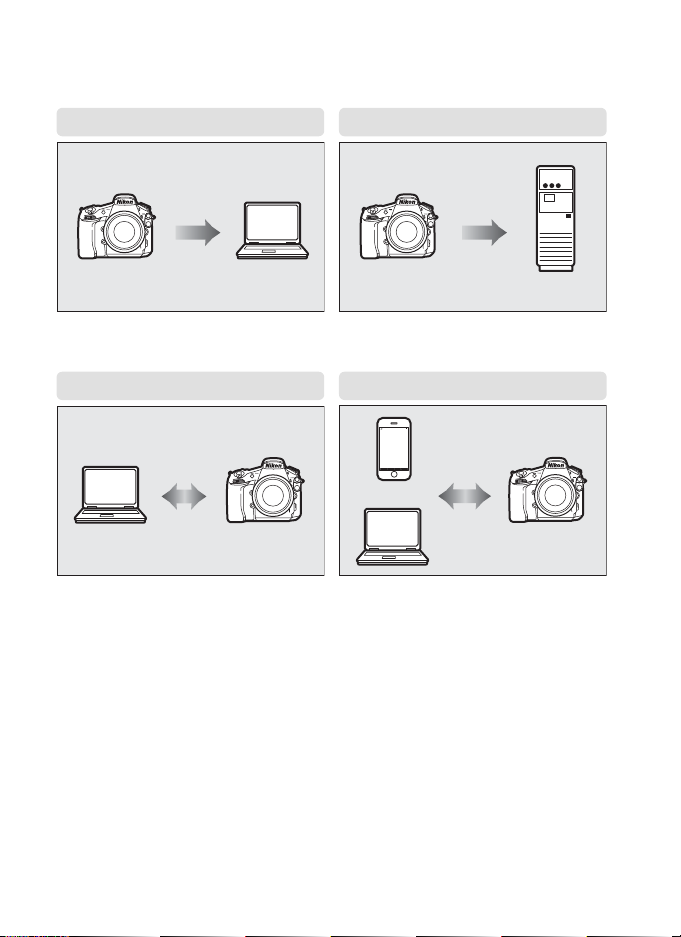
När en nätverksanslutning har upprättats kan du:
Bildöverföring (0 30) FTP-överföring (070)
Dator
FTP-server
Camera Control (035) HTTP-server (038)
Camera Control Pro 2
iPhone
Dator
Överföra existerande bilder och filmer
Vad WT-7 kan göra för användare av D810, D810A, D750 och D7200
Ta eller bläddra bland bilder med fjärrstyrning
Nikon Användarstöd
Besök webbplatsen nedan för att registrera kameran och hålla dig uppdaterad
med den senaste produktinformationen. Här finns svar på vanliga frågor (FAQ)
och du kan kontakta oss för teknisk hjälp.
http://www.europe-nikon.com/support
iv
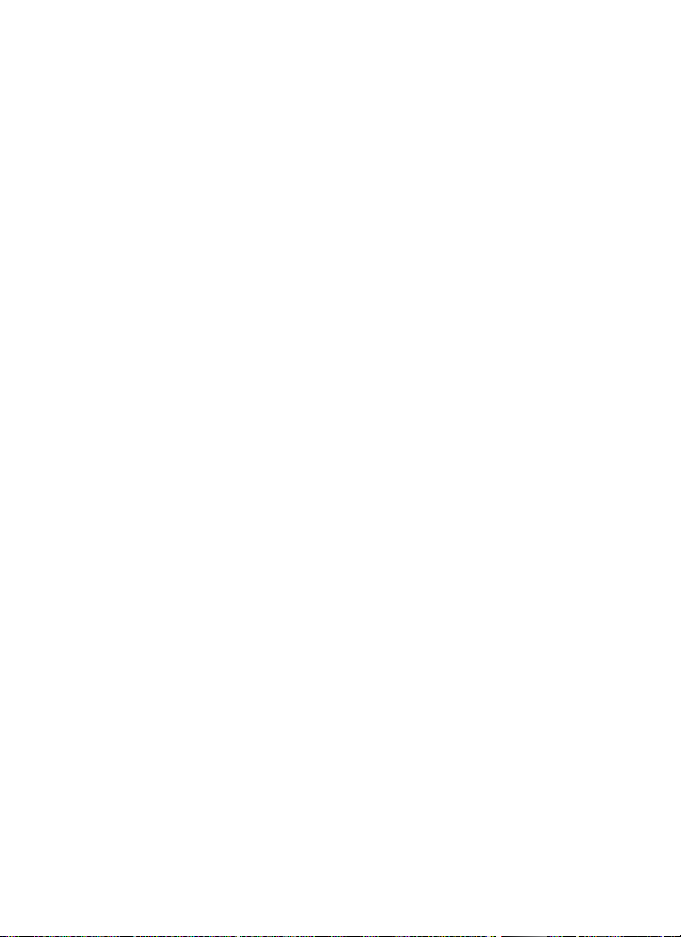
Information om varumärken
IOS är ett varumärke eller registrerat varumärke som tillhör Cisco Systems, Inc.,
i USA och/eller andra länder, och används under licens. Windows är antingen
ett registrerat varumärke eller ett varumärke som tillhör Microsoft Corporation
i USA och/eller andra länder. Mac, OS X och iPhone ® är registrerade
varumärken som tillhör Apple Inc. i USA och/eller andra länder. SD-, SDHCoch SDXC-logotyperna är varumärken som tillhör SD-3C, LLC. CompactFlash
är ett varumärke som tillhör SanDisk Corporation. Wi-Fi och Wi-Fi-logotypen
är varumärken eller registrerade varumärken som tillhör Wi-Fi Alliance. Alla
andra varunamn som nämns i denna handbok eller i annan dokumentation
som medföljde din Nikon-produkt är varumärken eller registrerade
varumärken som tillhör respektive ägare.
Minneskort
I denna handbok kallas CompactFlash- och SD-minneskort för “minneskort”.
Public Source License från Apple
Denna produkt innehåller Apple mDNS-källkod som omfattas av villkoren i
Apple Public Source License som finns på länken
http://developer.apple.com/opensource/.
Filen innehåller ursprunglig kod och/eller modifieringar av ursprunglig kod
som följer definitionen i Apple Public Source License Version 2.0 (“licensen”)
och omfattas av villkoren i denna. Filen får endast användas i enlighet med
villkoren i licensen. Hämta en kopia av licensen på
http://www.opensource.apple.com/license/apsl/ och läs den innan filen
används.
Den ursprungliga koden och all programvara som distribueras i enlighet med
licensen distribueras “I BEFINTLIGT SKICK”, UTAN NÅGRA SOM HELST
GARANTIER, UTTRYCKLIGA ELLER UNDERFÖRSTÅDDA, OCH APPLE AVSÄGER
SIG HÄRMED ALLA SÅDANA GARANTIER, INKLUSIVE OCH UTAN BEGRÄNSNING
ALLA GARANTIER AVSEENDE SÄLJBARHET, LÄMPLIGHET FÖR SÄRSKILDA
ÄNDAMÅL, BESITTNINGSRÄTT ELLER FRÅNVARO AV INTRÅNG I TREDJE PARTS
RÄTTIGHETER. Se licensen för närmare information om vilka rättigheter och
begränsningar som följer av licensen.
Vad WT-7 kan göra för användare av D810, D810A, D750 och D7200
v
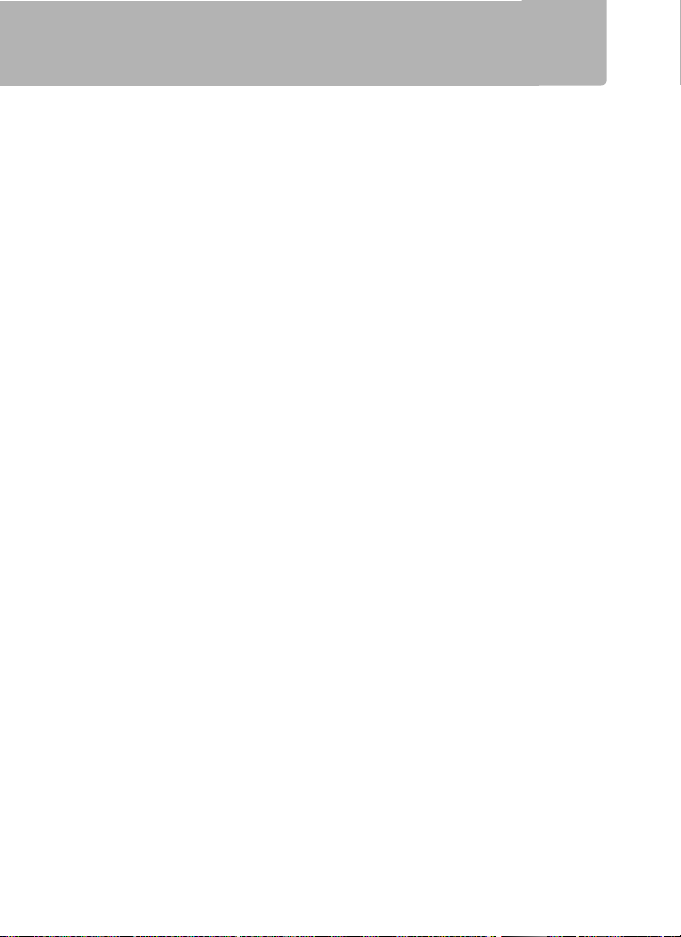
Anmärkningar
• Ingen del av denna guide får mångfaldigas, överföras, transkriberas, lagras i ett
lagringssystem eller översättas till något språk på något sätt utan föregående
skriftlig tillåtelse från Nikon.
• Nikon förbehåller sig rätten att när som helst ändra utseendet på och
specifikationerna för maskinvara och programvara som beskrivs i denna guide
Anmärkningar
utan föregående meddelande.
• Nikon kan inte hållas ansvarigt för eventuella skador som har uppkommit till följd
av användningen av denna produkt.
• Även om vi har gjort allt för att säkerställa att informationen i denna guide är
korrekt och fullständig är vi är tacksamma om ni uppmärksammar Nikonrepresentanten i ert område på eventuella fel och utelämnanden (adress
tillhandahålls separat).
Upphovsrätt
Följ meddelanden om upphovsrätt. Under upphovsrättslagen kan fotografier eller
inspelningar av upphovsrättsskyddade verk som gjorts med kameran inte
användas utan tillstånd av upphovsrättsinnehavaren. Undantag gäller för
personligt bruk, men notera att även personlig användning kan vara begränsad när
det gäller bilder eller inspelningar från utställningar eller liveuppträdanden.
Säkerhet
Även om en av fördelarna med denna produkt är att andra fritt kan ansluta för
trådlöst utbyte av data var som helst inom dess räckvidd kan följande inträffa om
säkerhetsfunktionerna inte är aktiverade:
• Datastöld: Utomstående kan snappa upp trådlösa överföringar för att stjäla
användar-ID, lösenord och annan personlig information.
• Obehörig åtkomst: Obehöriga användare kan få tillgång till nätverket och ändra
data eller utföra andra skadliga handlingar. Notera att på grund av trådlösa
nätverks konstruktion kan specialiserade attacker möjliggöra obehörig åtkomst
även när säkerhetsfunktionerna är aktiverade.
vi
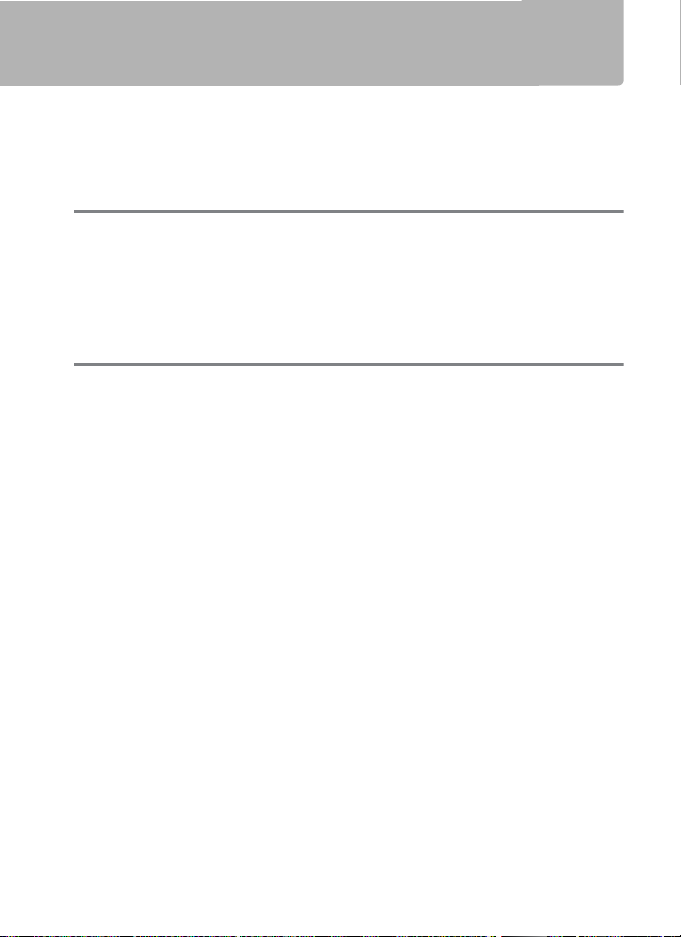
Innehållsförteckning
Vad WT-7 kan göra för användare av D810, D810A, D750 och
D7200............................................................................................................ii
Anmärkningar ...............................................................................................vi
Introduktion 1
WT-7:s delar.....................................................................................................2
Förberedelser .................................................................................................3
Nätverksfunktioner tillgängliga med D810, D810A, D750 och
D7200............................................................................................................7
Överföring, styrning och HTTP 9
Ethernet-anslutningar.................................................................................9
Steg 1: Ansluta utrustningen .............................................................10
Steg 2: Konfigurera hårdvaran för Ethernet-anslutningar ......11
Steg 3: Anslutningsguiden .................................................................12
Steg 4: Parkoppling ...............................................................................15
Trådlösa anslutningar...............................................................................17
Steg 1: Förbereda utrustningen........................................................18
Steg 2: Aktivera kamerans trådlösa funktion ...............................19
Steg 3: Anslutningsguiden .................................................................20
Steg 4: Nätverksinställningar .............................................................27
Bildöverföring ............................................................................................. 30
Camera Control...........................................................................................35
HTTP-server..................................................................................................38
Datorwebbläsare....................................................................................43
iPhone-webbläsare................................................................................47
vii
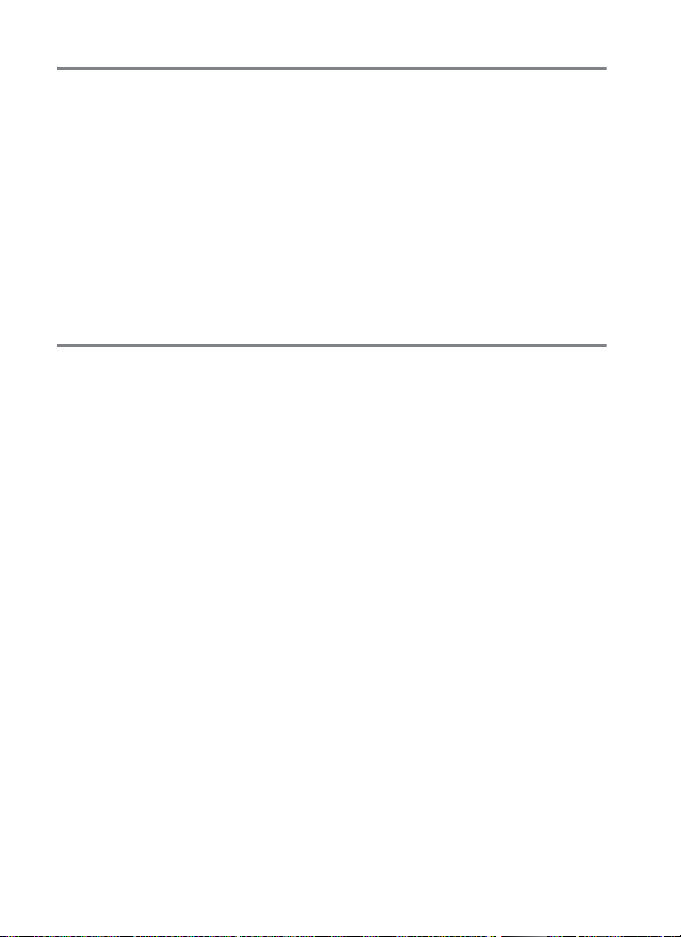
FTP 51
Ethernet-anslutningar ..............................................................................51
Steg 1: Ansluta hårdvaran................................................................... 52
Steg 2: Konfigurera hårdvaran för Ethernet-anslutningar ......53
Steg 3: Anslutningsguiden .................................................................54
Trådlösa anslutningar...............................................................................57
Steg 1: Ansluta utrustningen............................................................. 58
Steg 2: Aktivera kamerans trådlösa funktion ...............................59
Steg 3: Anslutningsguiden .................................................................60
Steg 4: Nätverksinställningar.............................................................67
FTP-överföring.............................................................................................70
Menyguide 75
Välj maskinvara ...........................................................................................75
Nätverksinställningar................................................................................76
Profillistan................................................................................................. 76
Skapa profil .............................................................................................. 76
Kopiera till/från kort.............................................................................. 77
Radera nätverksprofiler .......................................................................77
Redigera nätverksprofiler ...................................................................78
Alternativ.......................................................................................................81
Autosänd...................................................................................................81
Radera efter sändning.......................................................................... 81
Sänd fil som..............................................................................................81
Skriv över vid samma namn...............................................................82
Skydda om mark. för överf. ................................................................82
Sänd mapp ............................................................................................... 82
viii
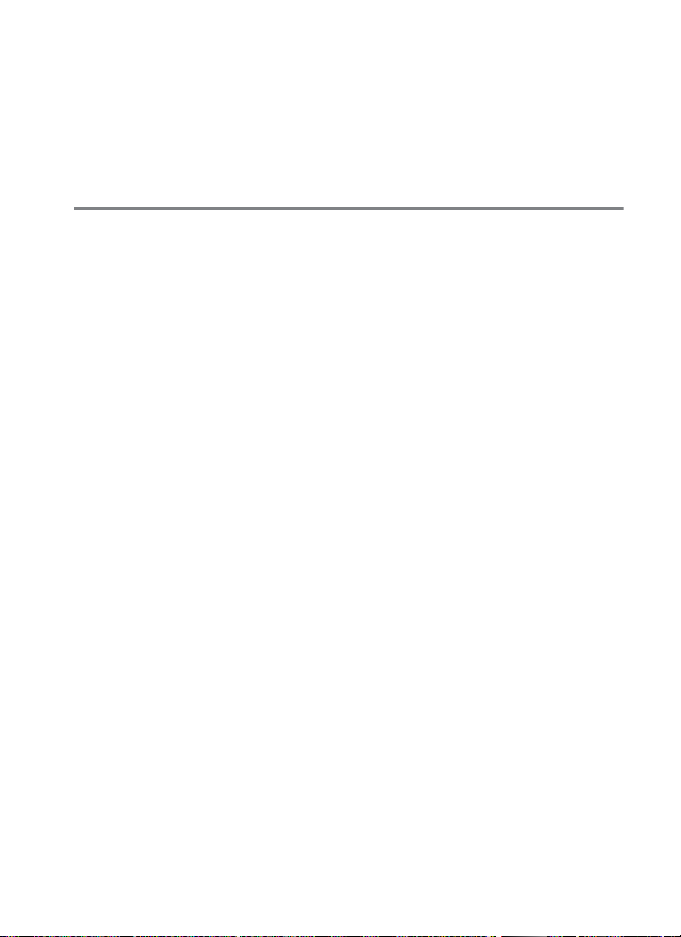
Avmarkera alla?.......................................................................................83
HTTP-användarinställningar ..............................................................83
Batteriinformation .................................................................................83
Fördröjd automatisk avstängning ...................................................84
MAC-adress ..............................................................................................84
Firmwareversion.....................................................................................84
Bilagor 85
Kopiera profiler...........................................................................................85
Skapa profiler på en dator ......................................................................88
Skapa en FTP-server..................................................................................90
Skapa profiler manuellt ...........................................................................98
Felsökning ..................................................................................................100
Index.............................................................................................................102
ix
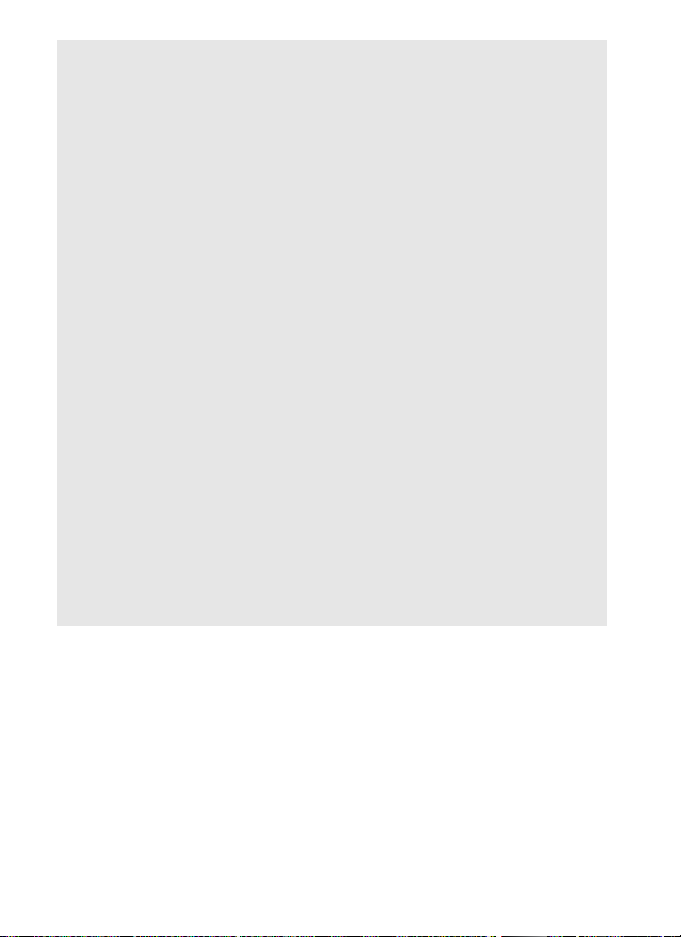
A Bakgrundskunskap
Denna guide förutsätter grundläggande kunskaper om ftp-servrar, lokala
nätverk och trådlösa nätverk. För mer information om installation,
konfigurering och användning av enheter i ett nätverk, kontakta tillverkaren
eller nätverksadministratören.
A Illustrationer
Utseendet på och innehållet i dialogrutor, meddelanden och skärmbilder
för programvara och operativsystem som visas i denna guide kan variera
beroende på det operativsystem som används. Se dokumentationen som
medföljde datorn eller operativsystemet för information om grundläggande
datoranvändning.
A Kamerareglage
Kameran och de menyåtgärder som beskrivs i denna handbok gäller för
D810 och kan skilja sig från de för D810A, D750 och D7200.
A Livslångt lärande
Som en del av Nikons engagemang i fortlöpande produktsupport och
utbildning, finns kontinuerligt uppdaterad information tillgänglig online på
följande webbplatser:
• Användare i USA: http://www.nikonusa.com/
• Använda re i Europa och Afrika: http://www.europe-nikon.com/support/
• Användare i Asien, Oceanien oc h Mellanöstern: http://www.nikon-asia.com/
På de här webbplatserna finns aktuell produktinformation, tips, svar på
vanliga frågor (FAQ), samt allmänna råd om digital bildbearbetning och
fotografering. Ytterligare information kan finnas hos närmaste Nikonåterförsäljare. Kontaktinformation finns på följande webbadress:
http://imaging.nikon.com/
x
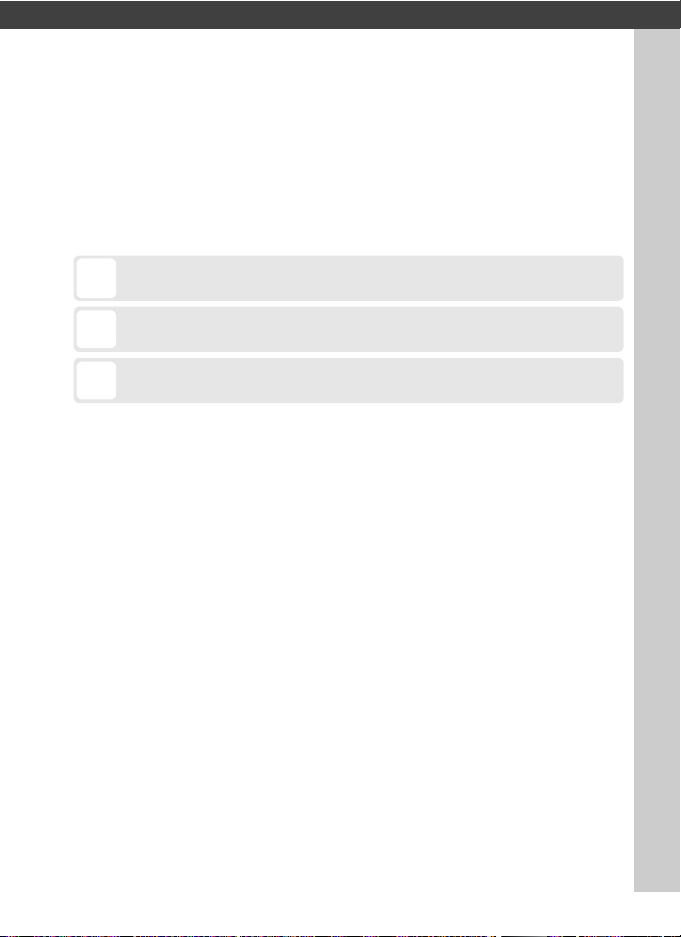
Introduktion
D
Denna ikon markerar försiktighet, information som bör läsas innan
användning, för att undvika skador på produkten.
A
Denna ikon markerar information som bör läsas innan enheten
används.
0
Denna ikon används för hänvisningar till andra sidor i guiden.
Tack för att du köpt en trådlös sändare WT-7 för kompatibla Nikondigitalkameror. Läs denna handbok noggrant och förvara den där alla
som använder produkten kan läsa den.
Följande symboler och ikoner används i denna guide:
1Introduktion
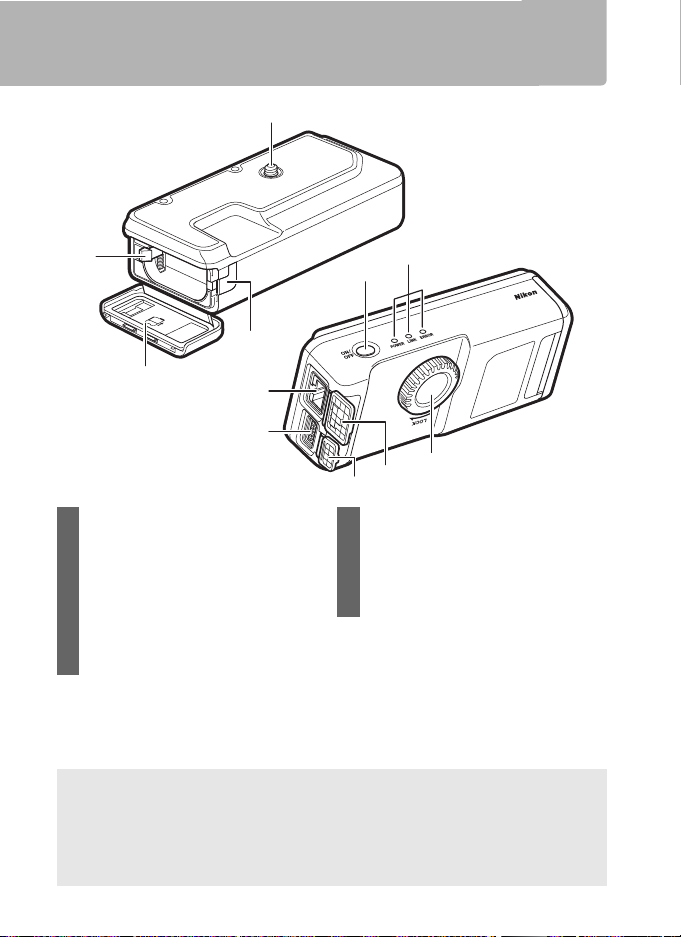
WT-7:s delar
1
Fästskruv...................................................... 4
2
Lock för strömkontakt ..............................6
3
Lucka för batterifack .................................3
4
Batterispärr.................................................. 3
5
Strömbrytare ........................10, 18, 52, 58
6
Statusindikeringar...............33, 36, 41, 73
POWER (grön/gul), LINK (grön),
ERROR (orange)
7
Monteringshjul ...........................................4
8
Lock för Ethernet-kontakt
9
Lock för USB-kontakt
10
USB-kontakt.................................................4
11
Ethernet-kontakt
WT-7:s delar
1
4
6
5
2
3
11
10
7
8
9
A POWER-indikatorn
När WT-7 är på lyser POWER-indikatorn grönt för att visa att batteriet är
fulladdat eller att nätadaptern är ansluten. Vid batterinivåer under 10 %
blinkar den för att varna för att batteriet behöver laddas. När WT-7 slås av
lyser POWER-indikatorn gult en kort stund medan produkten stängs av.
2 Introduktion
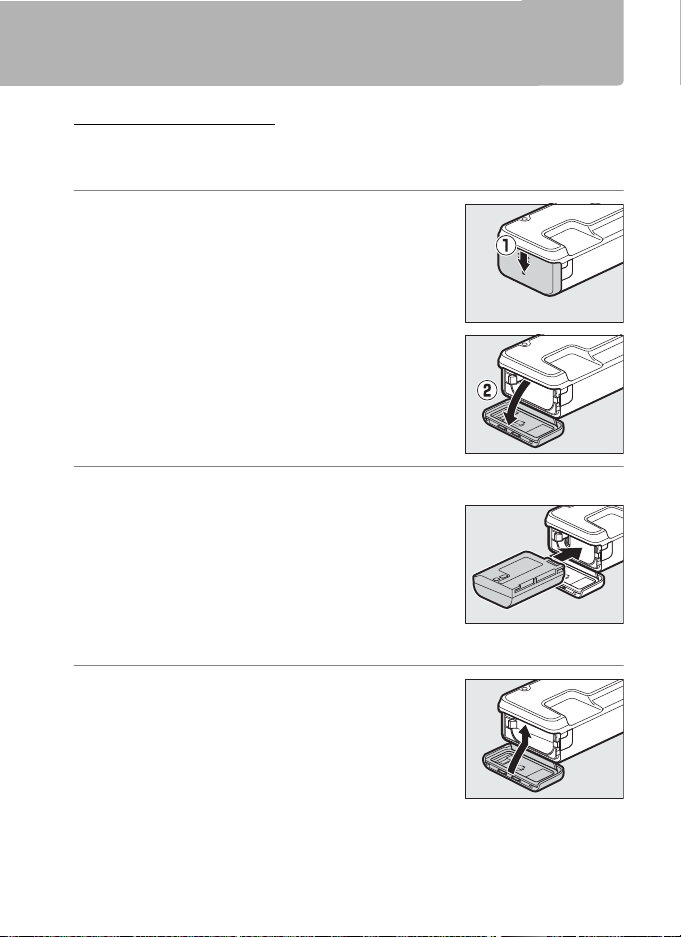
Förberedelser
Sätta i batteriet
WT-7 använder ett uppladdningsbart litiumjonbatteri EN-EL15. Sätt i
batteriet enligt beskrivningen nedan.
1 Öppna luckan för batterifacket.
Lås upp luckan genom att skjuta den som
på bilden (q).
Öppna luckan (w).
2 Sätt i batteriet.
Använd batteriet för att hålla den
orangefärgade batterispärren tryckt åt ena
sidan, och skjut in batteriet tills spärren
klickar på plats. För säkerhetsföreskrifter
och information om att ladda batteriet, se
handböckerna för batteriet och laddaren.
Förberedelser
3 Stäng luckan för batterifacket.
Följ anvisningarna i steg 1 i omvänd
ordning för att stänga och låsa luckan
såsom visas. Se till att luckan är ordentligt
låst.
3Introduktion
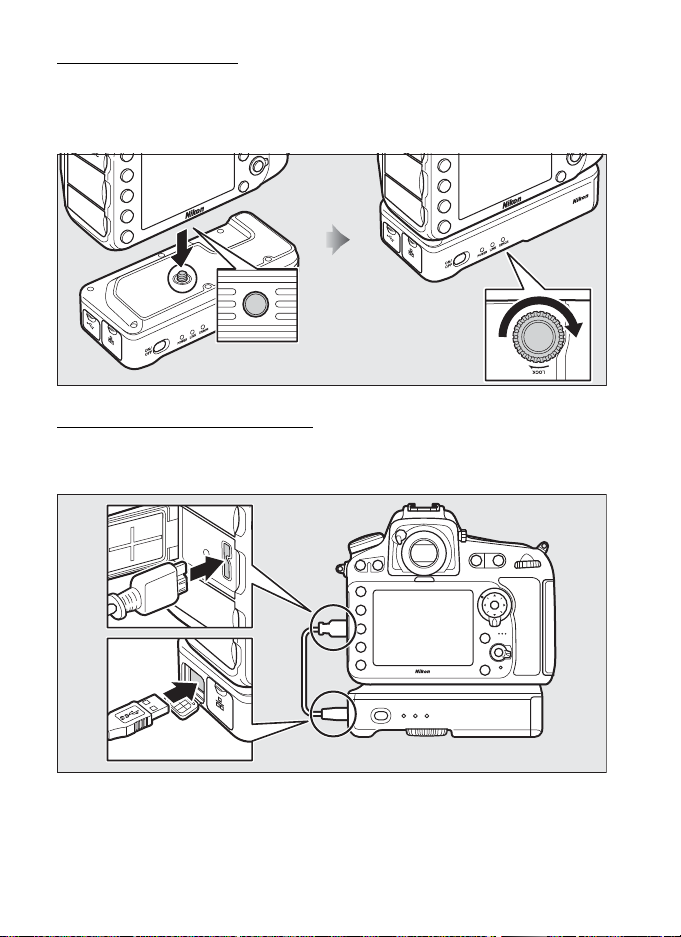
Montera WT-7
Efter att ha kontrollerat att kameran är avstängd, passa samman
WT-7:s fästskruv med kamerans stativgänga och dra åt genom att
vrida monteringshjulet i den riktning som LOCK-pilen visar.
Förberedelser
Ansluta USB-kabeln
Anslut WT-7 till kameran med USB-kabeln som medföljer WT-7 (D810
eller D810A) eller med kameran (D750 eller D7200).
4 Introduktion
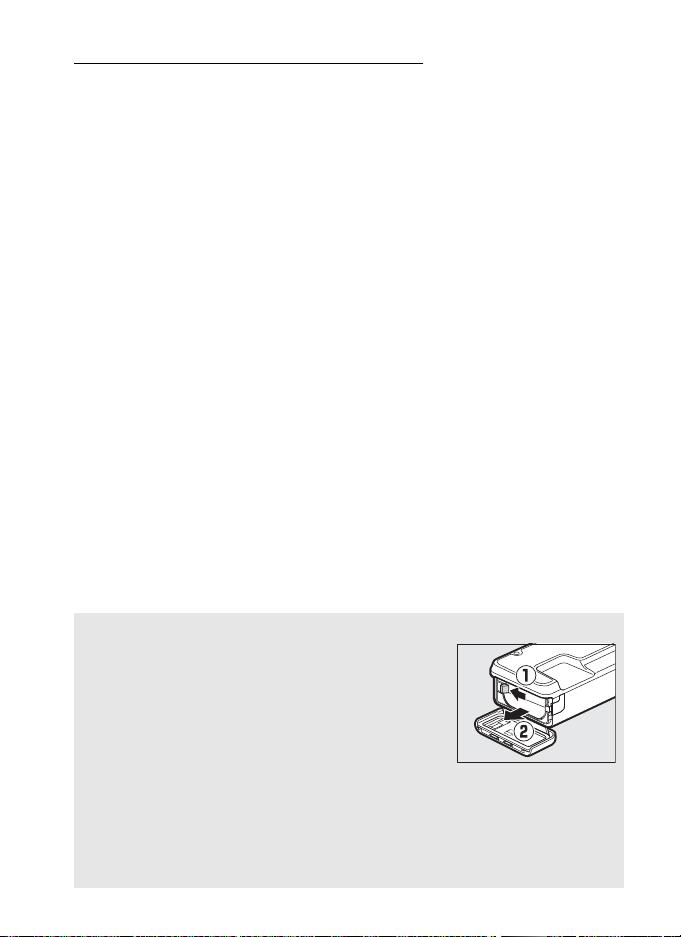
Wireless Transmitter Utility
Wireless Transmitter Utility används för parkoppling i bildöverföringsoch Camera Control-läge (0 15) och kan också hjälpa till att skapa
nätverksprofiler (088). Du kan installera verktyget efter att ha laddat
ner det från följande webbplats:
http://downloadcenter.nikonimglib.com/
Se till att använda de senaste versionerna av
Wireless Transmitter Utility och kamerans firmware.
A Ta ur bat ter iet
Var försiktig så att du inte tappar batteriet när du
öppnar luckan för batterifacket på WT-7 och tar ur
batteriet såsom visas till höger.
Förberedelser
A Vänteläge
När W T-7 kopplas bor t från kameran eller kameran stängs av stängs W T-7 av
automatiskt efter den fördröjning som valts för Nätverk > Alternativ >
Fördröjd automatisk avstängning i kamerans inställningsmeny (0 84), för
att minska batteriförbrukningen.
5Introduktion
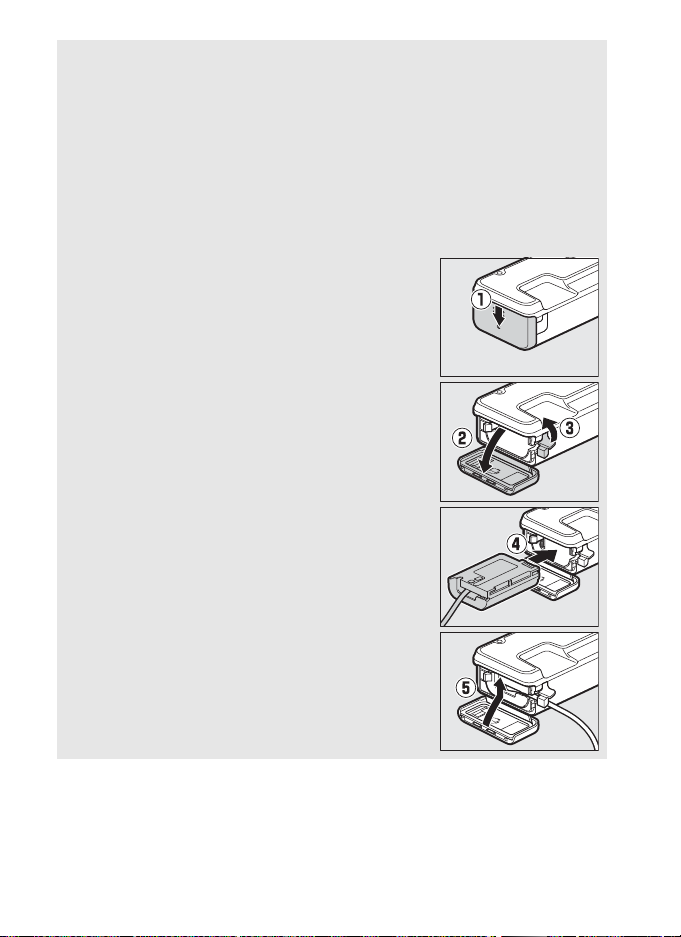
A Batterinivå
Laddningsnivån på det batteri som är isatt i WT-7 kan erhållas genom att
ansluta WT-7 till kameran (04) och kontrollera batterinivån med
Alternativ > Batteriinformation i menyn Nätverk (083).
A Använda en nätadapter
För att undvika strömavbrott när du justerar inställningar eller överför
Förberedelser
bilder, använd ett fulladdat batteri eller en separat såld strömkontakt EP-5B
och nätadapter EH-5b. En separat såld nätadapter EH-5/EH-5a kan också
användas. Sätt i strömkontakten såsom visas nedan.
1 Lås upp luckan för batterifacket (q).
2 Öppna luckan för batterifacket (w) och
strömkontakten (e).
3 Använd strömkontakten för att hålla
batterispärren tryckt åt ena sidan, och skjut in
kontakten tills spärren klickar tillbaka på plats
(r).
4 Placera strömkontakten så att kabeln passerar
genom strömkontaktsfacket och stäng luckan för
batterifacket (t). Se till att luckan är ordentligt
låst.
6 Introduktion
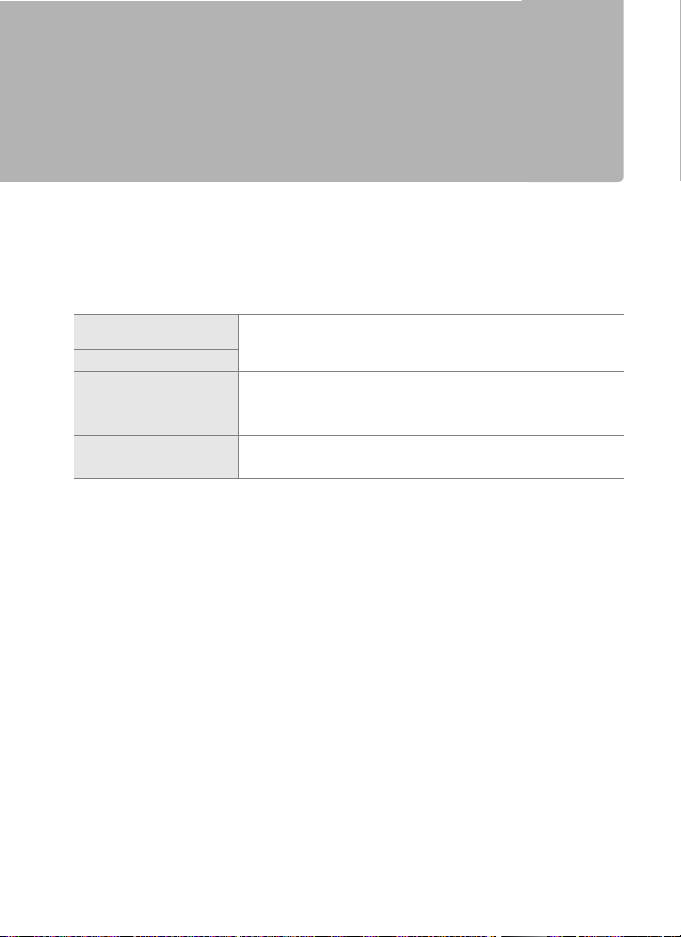
Nätverksfunktioner tillgängliga med D810, D810A, D750 och D7200
Den trådlösa sändaren WT-7 ansluter digitalkameror D810, D810A,
D750 och D7200 till Ethernet- och trådlösa nätverk. Fotografier på
kameran kan sedan överföras till en dator eller FTP-server och
kameran kan fjärrstyras från en dator. WT-7 stödjer följande
funktioner:
Nätverksfunktioner tillgängliga med D810, D810A, D750 och D7200
FTP-överföring (070)
Bildöverföring (030)
Camera Control (035)
HTTP-server (038)
Innan data kan överföras över ett trådlöst nätverk eller Ethernetnätverk måste kameran förses med en nätverksprofil, som ger
information om värddatorn eller FTP-servern.
Överför existerande bilder och filmer till en dator eller
FTP-server, eller överför nya bilder när de tas.
Du kan styra kameran med programvaran
Camera Control Pro 2 (säljs separat) och spara nya
bilder och filmer direkt på datorn.
Visa och ta bilder med fjärrstyrning med en dator eller
iPhone med webbläsare.
7Introduktion
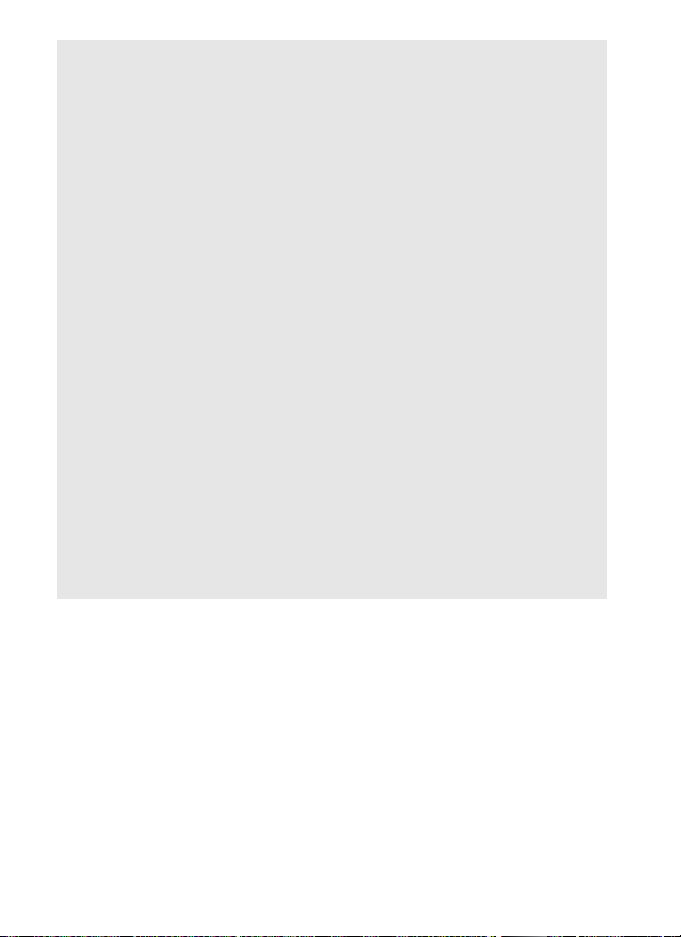
D Välja en strömkälla
För att förhindra att kameran eller WT-7 stängs av oväntat under inställning
eller dataöverföring, använd fulladdade batterier eller separat sålda
nätadaptrar som specificerats för användning med kameran eller WT-7. För
mer information om strömkällor för kameran, se kamerans handbok.
A FTP-servrar
Nätverksfunktioner tillgängliga med D810, D810A, D750 och D7200
Servrar kan konfigureras med standard FTP-tjänster som är tillgängliga med
de operativsystem som stöds, såsom IIS (Internet Information Services).
Anslutning till datorer på andra nätverk via en router, FTP-anslutningar via
internet och FTP-servrar som körs på programvara från tredje part stöds
inte.
A Ethernet-anslutning
Inga justeringar av de trådlösa nätverksinställningarna behövs när kameran
ansluts till ett nätverk med en Ethernet-kabel.
A HTTP-serverläge
Internetanslutningar stöds inte i http-serverläge.
A Routrar
Anslutning till datorer i andra nätverk via en router stöds inte.
A Brandväggsinställningar
TCP-portarna 21 och 32768 till 61000 används för FTP, TCP-portarna 22 och
32768 till 61000 för SFTP, och TCP-port 15740 och UDP-port 5353 för
anslutningar till datorer. Filöverföringen kan blockeras om serverns
brandvägg inte är konfigurerad för att tillåta åtkomst till dessa portar.
8 Introduktion
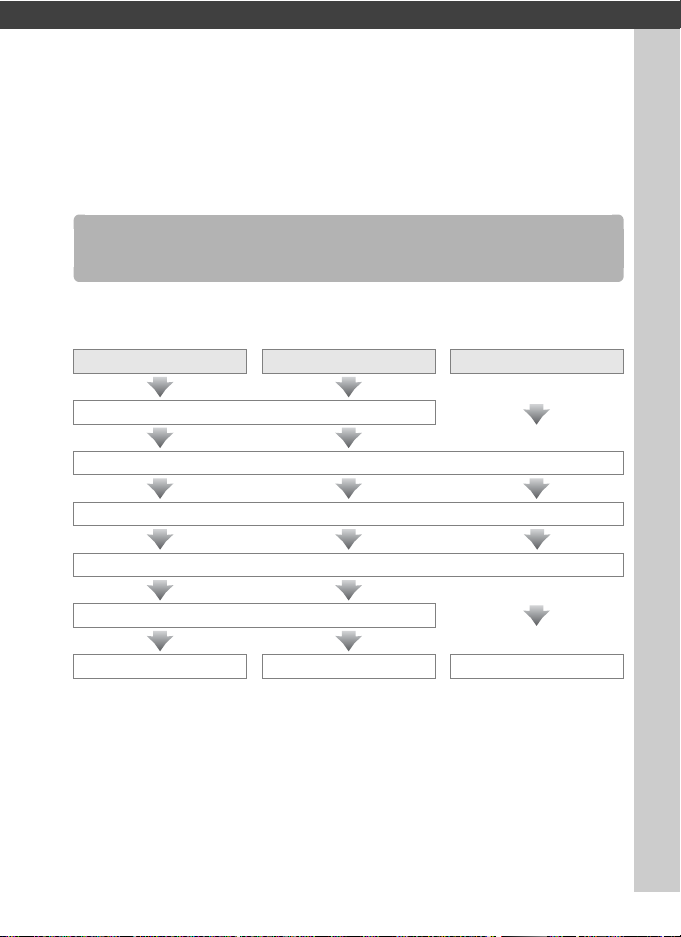
Överföring, styrning och HTTP
Ethernet-anslutningar
Följ stegen nedan för att ansluta via ett Ethernet-nätverk. För
information om trådlösa anslutningar, se sida 17.
Bildöverföring Camera Control HTTP-server
Installera Wireless Transmitter Utility (05)
Steg 1: Anslut kameran, WT-7 och datorn (010)
Steg 2: Konfigurera hårdvaran för Ethernet-anslutningar (011)
Steg 3: Kör Anslutningsguiden (012)
Steg 4: Parkoppla kameran och datorn (015)
Överför bilder (030) Styr kameran (035) Kom åt kameran (038)
9Överföring, styrning och HTTP
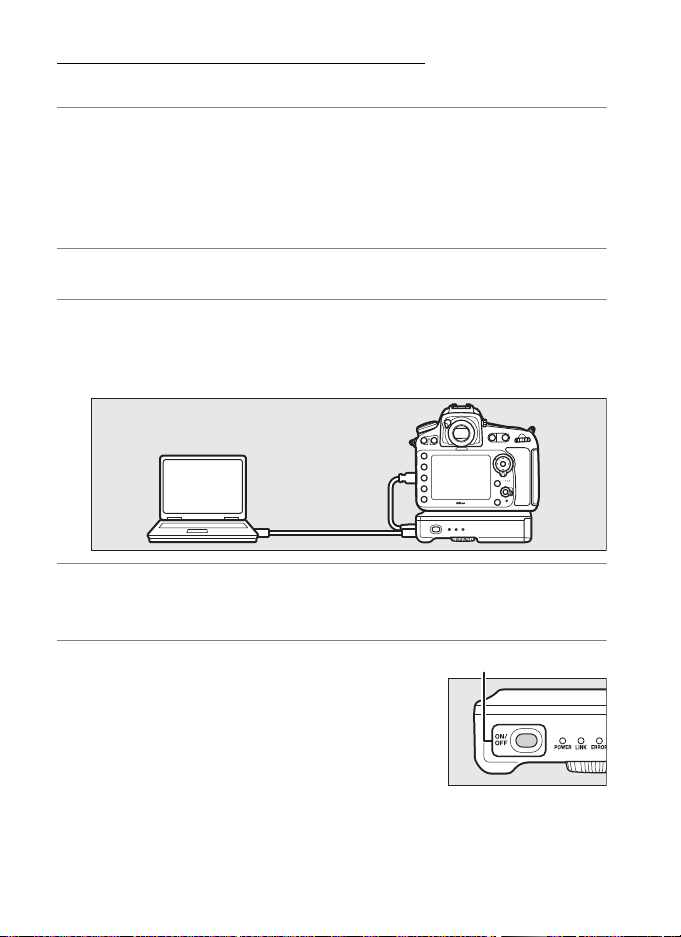
Steg 1: Ansluta utrustningen
Strömbrytare
Innan du fortsätter med följande steg, starta datorn och logga in.
1 Sätt i ett minneskort.
Stäng av kameran och sätt i ett minneskort (stäng inte av
kameran och koppla inte bort Ethernet-kabeln medan data
Ethernet-anslutningar
överförs till datorn). Detta steg kan hoppas över i Camera Controlläge (035).
2 Montera WT-7 (0 4).
3 Anslut en Ethernet-kabel.
Anslut Ethernet-kabeln enligt bilden nedan. Använd inte våld och
sätt inte i kontakterna snett.
4 Slå på kameran.
Vrid på strömbrytaren för att slå på kameran.
5 Slå på WT-7 genom att trycka in
strömbrytaren i ungefär en sekund.
10 Överföring, styrning och HTTP
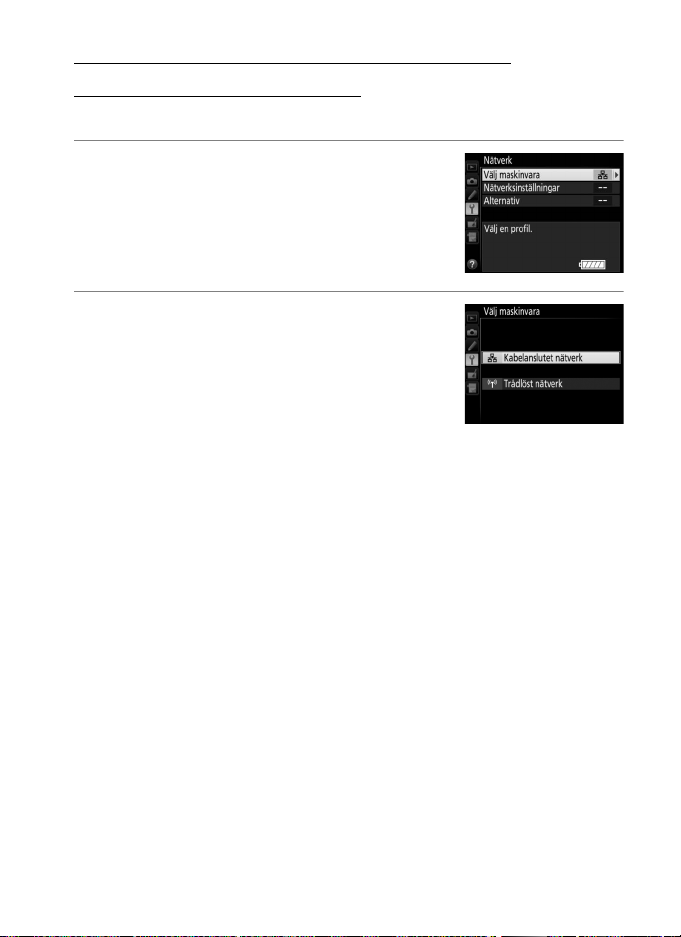
Steg 2: Konfigurera hårdvaran för Ethernet-anslutningar
Konfigurera WT-7 för användning med Ethernet-nätverk.
1 Välj Välj maskinvara.
I inställningsmenyn, välj Nätverk, markera
sedan Välj maskinvara och tryck på 2.
I menyn finns alternativen Kabelanslutet
nätverk och Trådlöst nätverk.
2 Välj Kabelanslutet nätverk.
Markera Kabelanslutet nätverk och tryck
på J för att välja det markerade alternativet
och återgå till nätverksmenyn.
Ethernet-anslutningar
11Överföring, styrning och HTTP
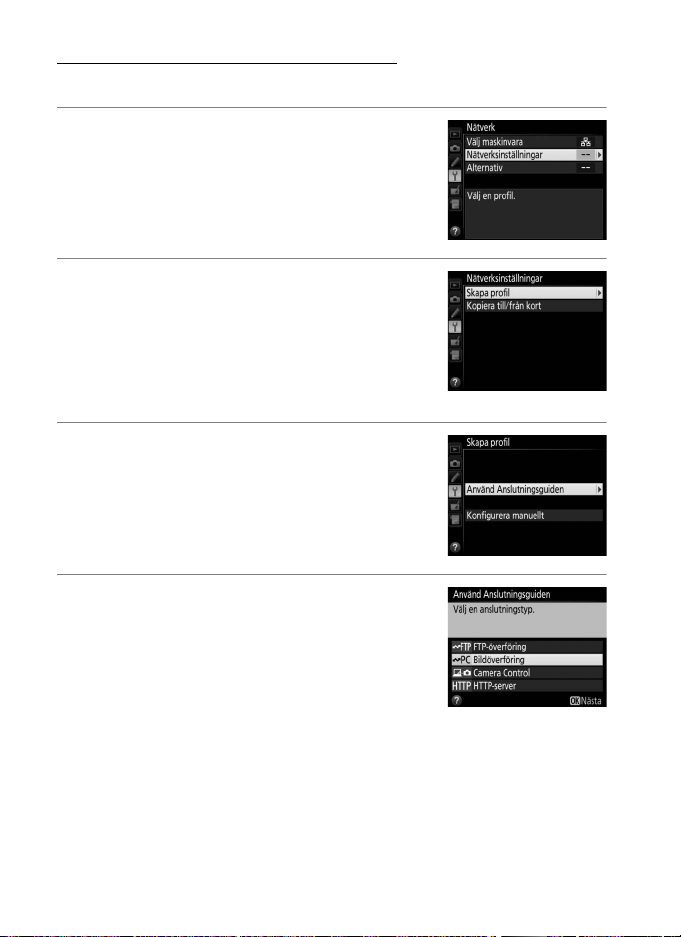
Steg 3: Anslutningsguiden
Följ instruktionerna på skärmen för att skapa en nätverksprofil.
1 Visa nätverksprofiler.
I nätverksmenyn, markera
Nätverksinställningar och tryck på 2 för
Ethernet-anslutningar
att visa profillistan och andra
nätverksinställningar.
2 Välj Skapa profil.
Markera Skapa profil och tryck på 2.
Notera att om listan redan innehåller nio
profiler måste du radera en existerande
profil med O (Q)-knappen innan du
fortsätter (0 77).
3 Starta anslutningsguiden.
Markera Använd Anslutningsguiden och
tryck på 2 för att starta anslutningsguiden.
4 Välj en anslutningstyp (07).
Markera Bildöverföring, Camera Control
eller HTTP-server och tryck på 2.
12 Överföring, styrning och HTTP
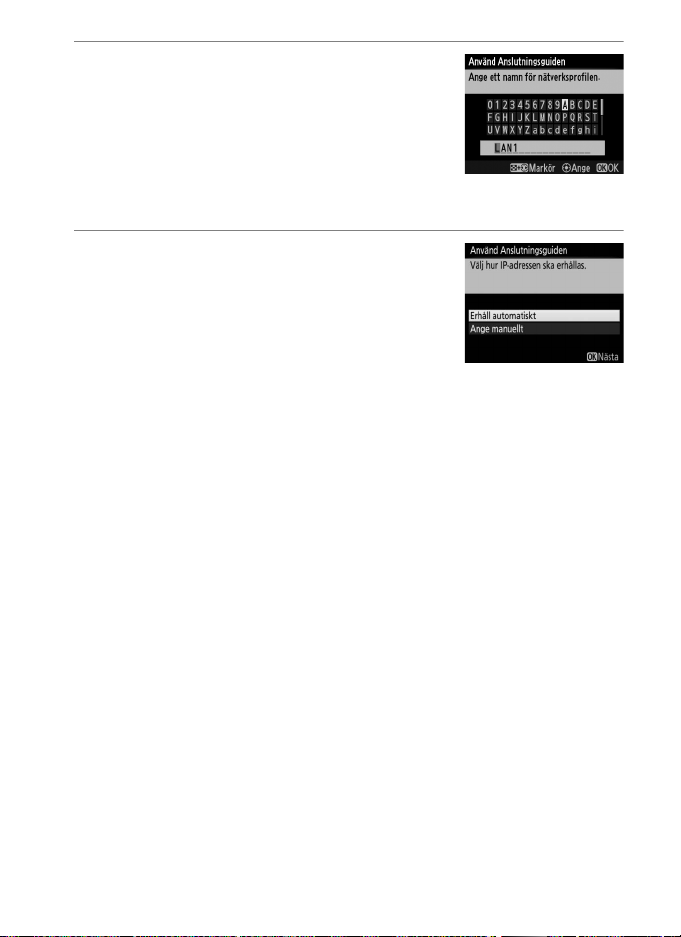
5 Ange ett namn för den nya
nätverksprofilen.
Ange det namn som ska visas i profillistan
och tryck på J (för att använda
standardnamnet, tryck på J utan att göra
några ändringar). Profilnamn kan bestå av
upp till 16 tecken.
6 Erhåll eller välj en IP-adress.
Markera ett av följande alternativ och tryck
på J.
• Erhåll automatiskt: Välj detta alternativ om
nätverket är konfigurerat för att
tillhandahålla IP-adressen automatiskt.
• Ange manuellt: Vid uppmaning, ange en IP-adress och
subnätmask genom att trycka på 4 och 2 för att markera
segment och 1 och 3 för att ändra. Tryck på J för att fortsätta
när inmatningen är slutförd.
Ethernet-anslutningar
13Överföring, styrning och HTTP
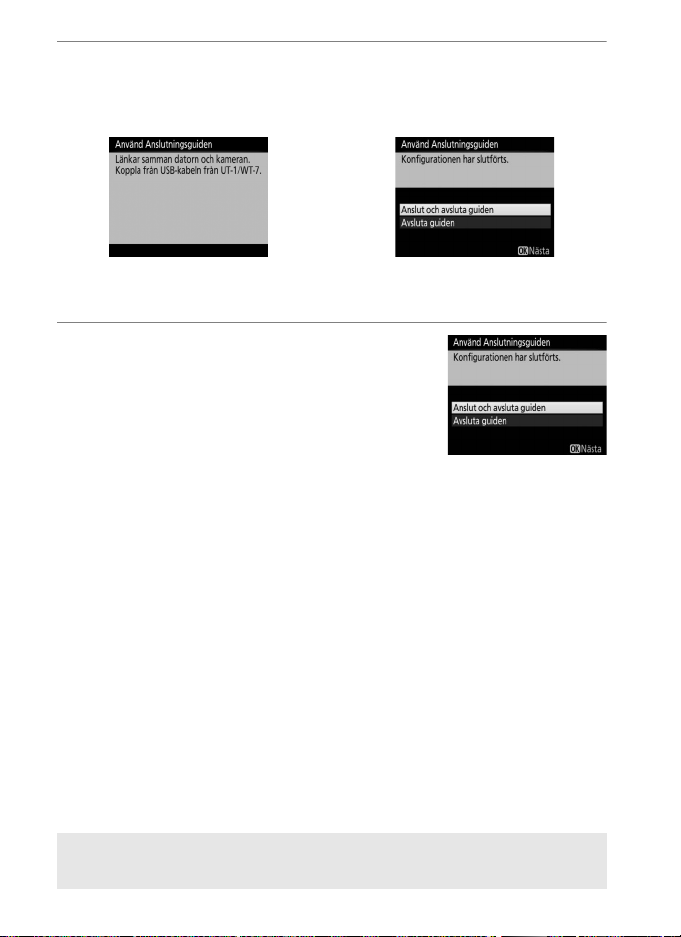
7 Välj nästa steg.
IP-adressen visas; tryck på J. Nästa steg beror på
anslutningstypen som valdes i steg 4 på sida 12:
Ethernet-anslutningar
Om du valde Bildöverföring eller Camera
Control, fortsätt till sida 15.
Om du valde HTTP-server, fortsätt till steg 8.
8 Avsluta guiden.
Markera ett av följande alternativ och tryck
på J.
• Anslut och avsluta guiden: Spara den nya
nätverksprofilen och anslut till servern.
• Avsluta guiden: Spara den nya
nätverksprofilen och avsluta.
Fortsätt till “HTTP-server” (038).
A Routrar
Anslutning till datorer i andra nätverk via en router stöds inte.
14 Överföring, styrning och HTTP
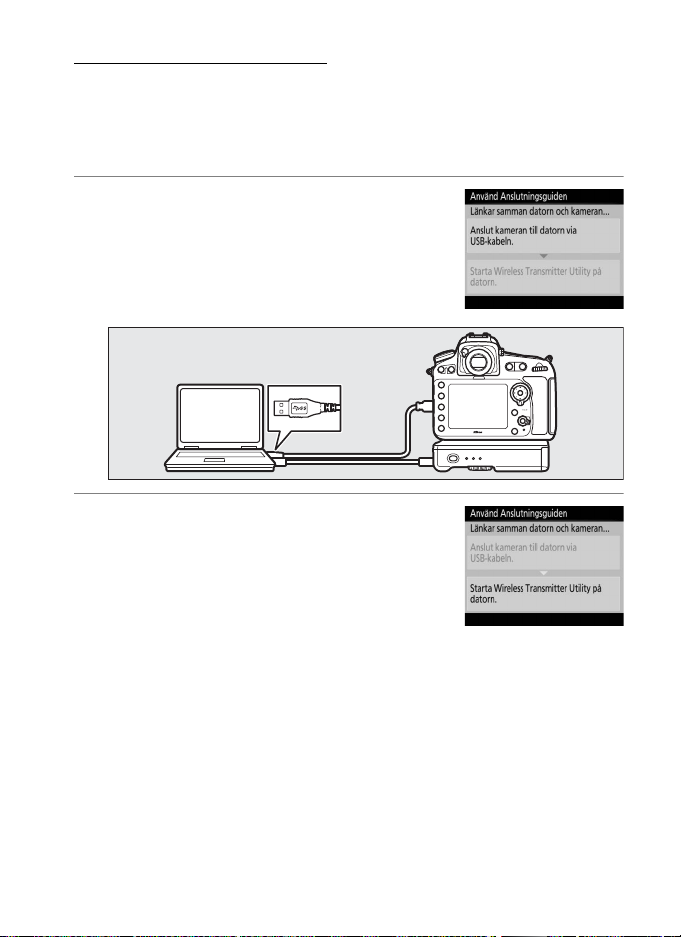
Steg 4: Parkoppling
Om du valde Bildöverföring eller Camera Control i steg 4 i
anslutningsguiden (012), parkoppla kameran med datorn enligt
beskrivningen nedan. Parkoppling möjliggör att datorn ansluts till
kameran.
1 Anslut kameran till datorn via USB.
Koppla loss USB-kabeln från WT-7 och
anslut den till datorn.
2 Starta Wireless Transmitter Utility.
När du uppmanas att göra det, starta
Wireless Transmitter Utility som är
installerat på datorn. Parkoppling påbörjas
automatiskt.
Ethernet-anslutningar
15Överföring, styrning och HTTP
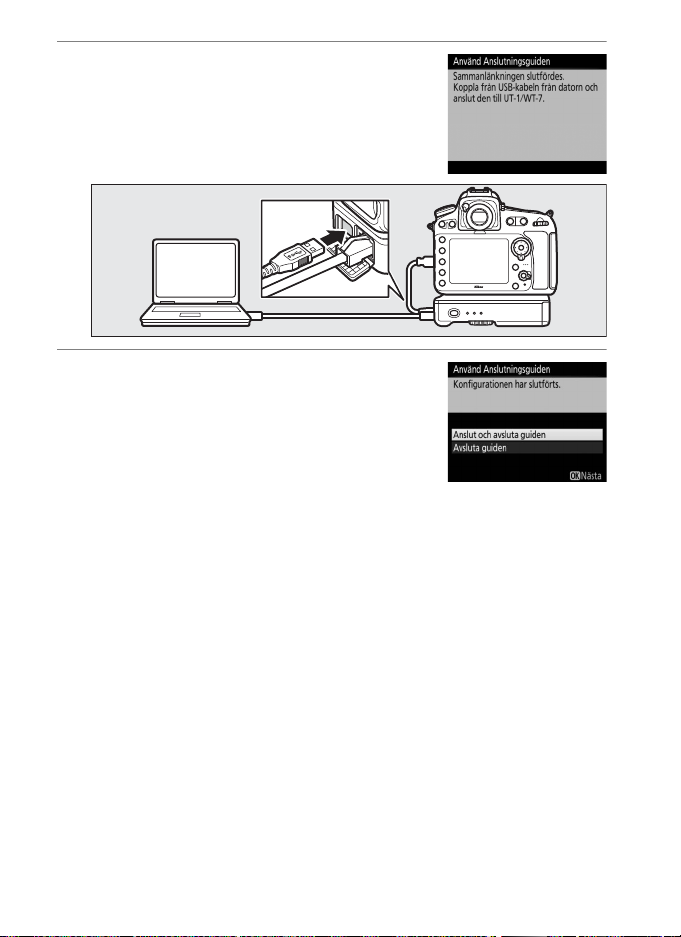
3 Koppla bort kameran.
Meddelandet som ses till höger visas när
parkopplingen är slutförd. Koppla loss USBkabeln från datorn och anslut den till WT-7
igen.
Ethernet-anslutningar
4 Avsluta guiden.
Markera ett av följande alternativ och tryck
på J.
• Anslut och avsluta guiden: Spara den nya
nätverksprofilen och anslut till servern.
• Avsluta guiden: Spara den nya
nätverksprofilen och avsluta.
Fortsätt till “Bildöverföring” (030) eller “Camera Control” (035).
16 Överföring, styrning och HTTP
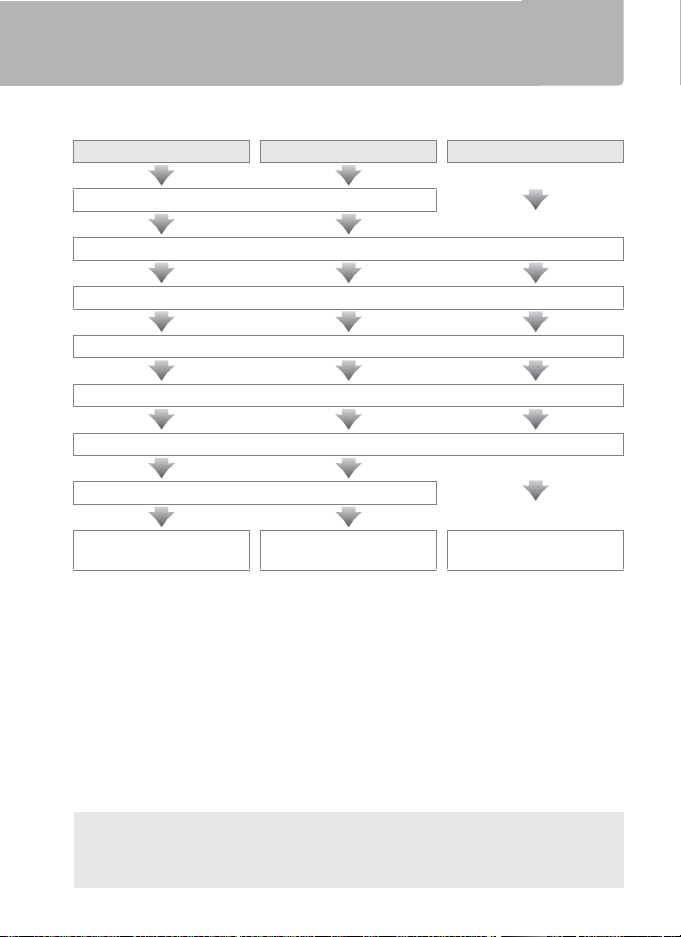
Trådlösa anslutningar
Följ stegen nedan för att ansluta till ett trådlöst nätverk.
Bildöverföring Camera Control HTTP-server
Installera Wireless Transmitter Utility
Steg 1: Förbered kameran och WT-7 (018)
Steg 2: Aktivera kamerans trådlösa funktion (019)
Steg 3: Kör Anslutningsguiden (020)
Steg 4: Justera nätverksinställningar (027)
Justera inställningarna för den valda anslutningstypen
Parkoppla kameran och datorn
Överför bilder (030) Styr kameran (035)
Kom åt kameran
(038)
Trådlösa anslutningar
A Trådlösa nätverk
Dessa instruktioner förutsätter att datorn och accesspunkten för trådlöst
nätverk redan är anslutna till nätverket.
17Överföring, styrning och HTTP
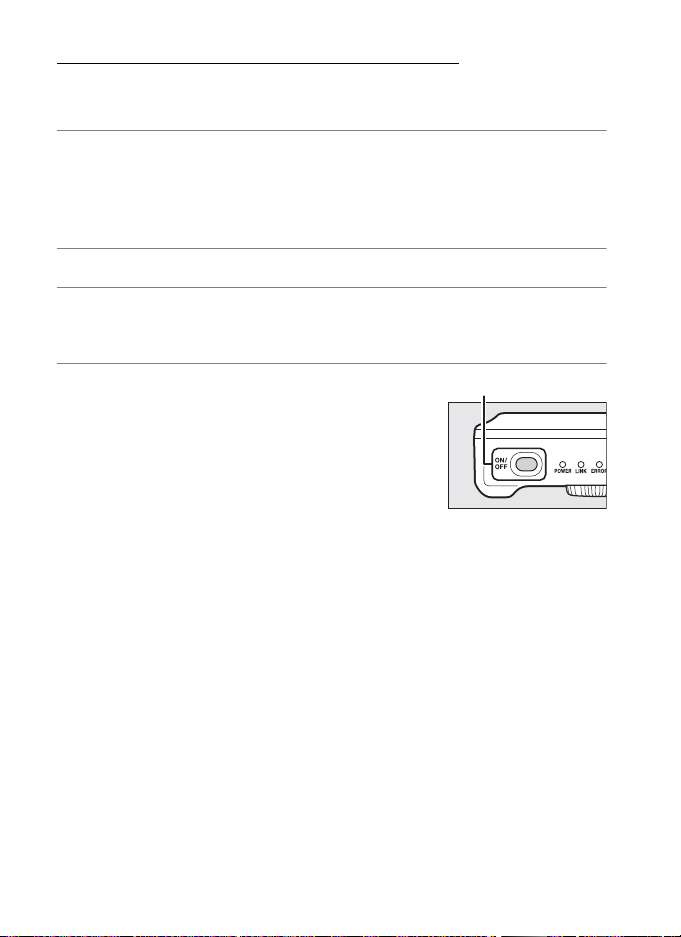
Steg 1: Förbereda utrustningen
Strömbrytare
Efter att ha startat datorn och loggat in, förbered kameran och WT-7
enligt beskrivningen nedan.
1 Sätt i ett minneskort.
Stäng av kameran och sätt i ett minneskort (stäng inte av
Trådlösa anslutningar
kameran medan data överförs till datorn). Detta steg kan hoppas
över i Camera Control-läge (07).
2 Montera WT-7 (04).
3 Slå på kameran.
Vrid på strömbrytaren för att slå på kameran.
4 Slå på WT-7 genom att trycka in
strömbrytaren i ungefär en sekund.
18 Överföring, styrning och HTTP
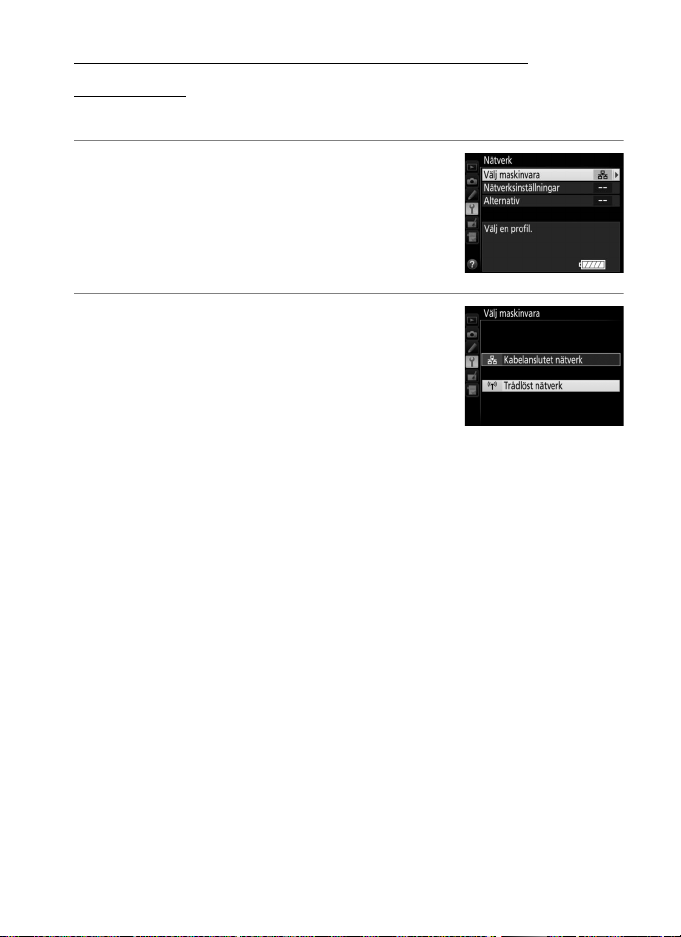
Steg 2: Aktivera kamerans trådlösa funktion
Förbered kameran för anslutning till ett trådlöst nätverk.
1 Välj Välj maskinvara.
I inställningsmenyn, välj Nätverk, markera
sedan Välj maskinvara och tryck på 2.
I menyn finns alternativen Kabelanslutet
nätverk och Trådlöst nätverk.
2 Välj Trådlöst nätverk.
Markera Trådlöst nätverk och tryck på J
för att välja det markerade alternativet och
återgå till nätverksmenyn.
Trådlösa anslutningar
19Överföring, styrning och HTTP
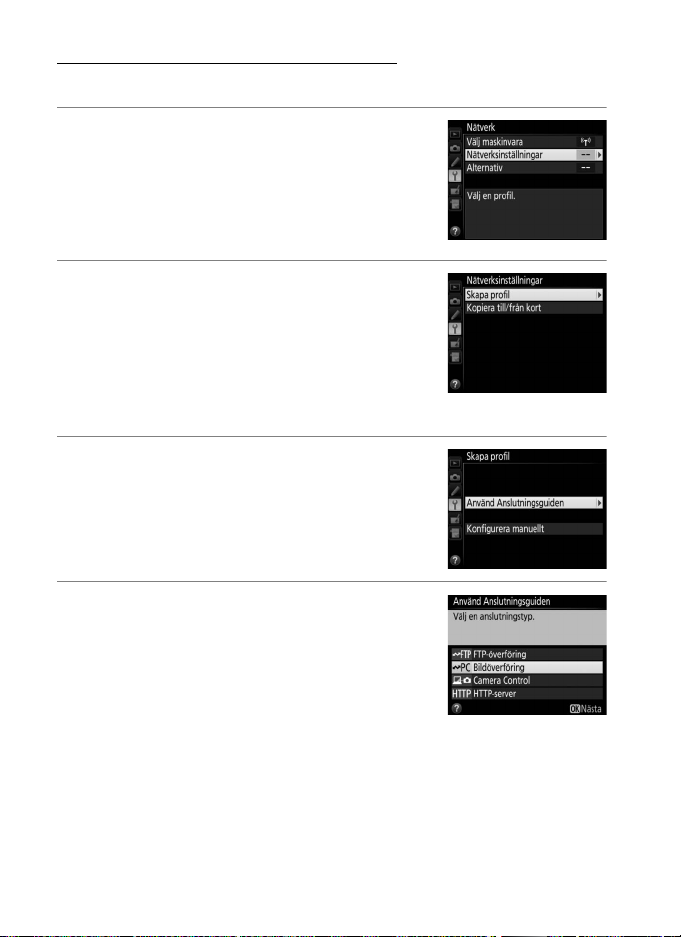
Steg 3: Anslutningsguiden
Följ instruktionerna på skärmen för att skapa en nätverksprofil.
1 Visa nätverksprofiler.
I nätverksmenyn, markera
Nätverksinställningar och tryck på 2 för
Trådlösa anslutningar
att visa profillistan och andra
nätverksinställningar.
2 Välj Skapa profil.
Markera Skapa profil och tryck på 2.
Notera att om listan redan innehåller nio
profiler måste du radera en existerande
profil med O (Q)-knappen innan du
fortsätter.
3 Starta anslutningsguiden.
Markera Använd Anslutningsguiden och
tryck på 2 för att starta anslutningsguiden.
4 Välj en anslutningstyp (07).
Markera Bildöverföring, Camera Control
eller HTTP-server och tryck på J.
20 Överföring, styrning och HTTP

5 Ange ett namn för den nya
nätverksprofilen.
Ange det namn som ska visas i profillistan
och tryck på J (för att använda
standardnamnet, tryck på J utan att göra
några ändringar). Profilnamn kan bestå av
upp till 16 tecken.
6 Välj en anslutningsmetod.
Markera den anslutningsmetod som
används av nätverket och tryck på J. Mer
information finns på sidorna som listas
nedan.
Trådlösa anslutningar
Sök efter trådlösa
nätverk
WPS med
knapptryckning
PIN-skyddad WPS
Direktanslutning
(ad hoc)
Välj från en lista över nätverk som hittades av
kameran. Fortsätt till sida 22.
Välj för accesspunkter för trådlöst nätverk med WPS
med knapptryckning. Fortsätt till sida 24.
Välj för accesspunkter för trådlöst nätverk med PINskyddad WPS. Fortsätt till sida 25.
Anslut direkt till en värddator eller FTP-server i ad hocläge (stöds endast i Windows 7). Fortsätt till sida 26.
21Överföring, styrning och HTTP
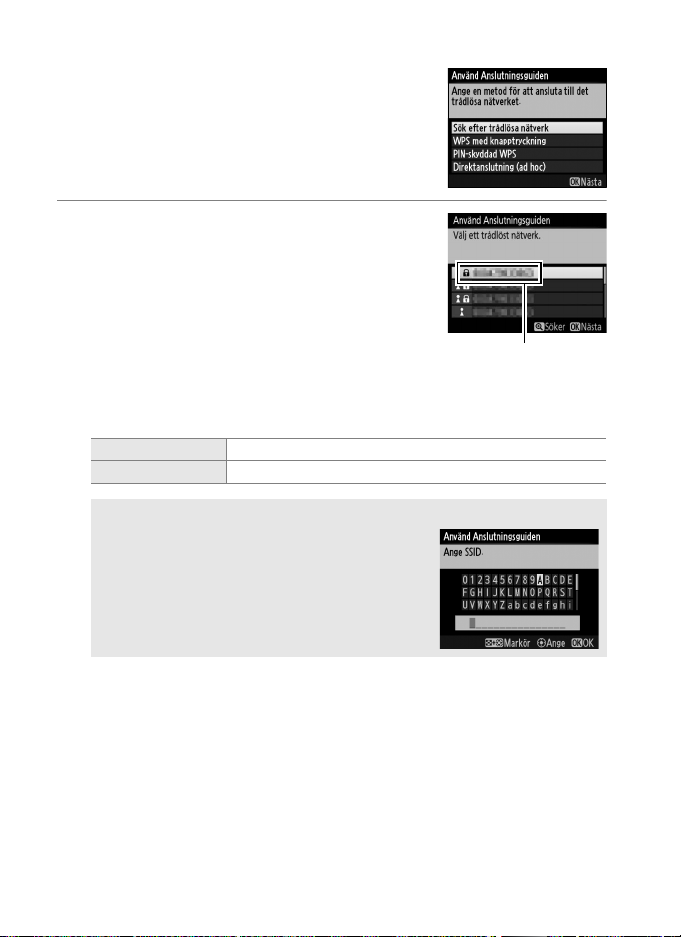
❚❚ Sök efter trådlösa nätverk
SSID
Välj Sök efter trådlösa nätverk i steg 6 på
sida 21 för att välja från en lista över de nätverk
(accesspunkter för trådlöst nätverk) som
hittades av kameran.
Trådlösa anslutningar
1 Välj ett nätverk.
Markera ett nätverks-SSID och tryck på J
(om önskat nätverk inte visas, tryck på X för
att söka igen). Om det valda nätverket är
krypterat (h) blir du ombedd att ange
krypteringsnyckeln enligt beskrivningen i
steg 2. Om nätverket inte är krypterat,
fortsätt till steg 3.
Nätverkstypen indikeras av ikonerna till vänster om dess ID:
h Signal krypterad
j/i Infrastruktur/ad hoc
A Dolda SSID
Nätverk med gömda SSID:n visas med tomma
poster i nätverkslistan. Om du väljer ett
nätverk med en gömd SSID måste du ange
nätverksnamnet; ange ett namn och tryck på
J för att gå vidare till steg 2.
22 Överföring, styrning och HTTP

2 Ange krypteringsnyckeln.
Ange krypteringsnyckeln och tryck på J
(om nätverket använder öppen
autentisering visas inte denna dialogruta;
fortsätt till steg 3).
3 Välj nästa steg.
Meddelandet till höger visas när en
anslutning upprättats. Fortsätt till sida 27.
Trådlösa anslutningar
23Överföring, styrning och HTTP
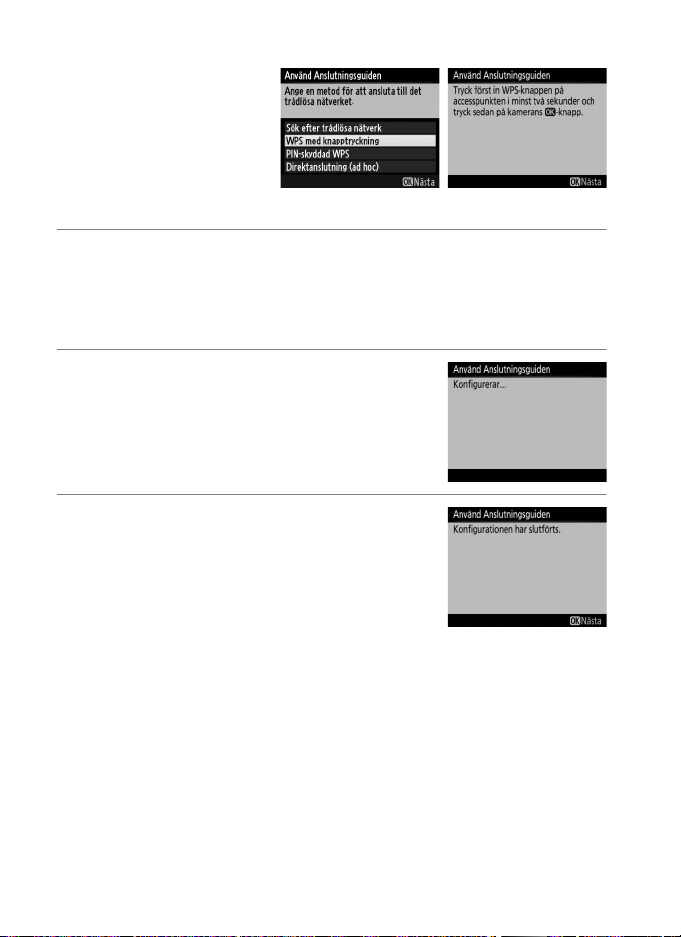
❚❚ WPS med knapptryckning
Välj WPS med
knapptryckning i steg 6
på sida 21 om
accesspunkten för trådlöst
nätverk använder WPS
Trådlösa anslutningar
med knapptryckning.
1 Tryck på WPS-knappen på accesspunkten för trådlöst
nätverk.
Mer information hittar du i dokumentationen för accesspunkten
för trådlöst nätverk.
2 Tryck på J-knappen på kameran.
Kameran ansluter till accesspunkten
automatiskt.
3 Välj nästa steg.
Meddelandet till höger visas när en
anslutning upprättats. Tryck på J och
fortsätt till sida 27.
24 Överföring, styrning och HTTP

❚❚ PIN-skyddad WPS
Välj PIN-skyddad WPS i
steg 6 på sida 21 om
accesspunkten för trådlöst
nätverk använder PINskyddad WPS.
1 Ange PIN-koden för accesspunkten för trådlöst nätverk.
Ange PIN-koden för accesspunkten för trådlöst nätverk från en
dator. Mer information hittar du i dokumentationen för
accesspunkten för trådlöst nätverk.
2 Tryck på J-knappen på kameran.
Kameran ansluter till accesspunkten
automatiskt.
3 Välj nästa steg.
Meddelandet till höger visas när en
anslutning upprättats. Tryck på J och
fortsätt till sida 27.
Trådlösa anslutningar
25Överföring, styrning och HTTP

❚❚ Direktanslutning (ad hoc)
För att ansluta direkt till en FTP-server i ad hocläge, välj Direktanslutning (ad hoc) i steg 6 på
sida 21.
Trådlösa anslutningar
1 Ange SSID.
Ange ett nätverksnamn (SSID) och tryck på
J. Standardnamnet är “WT”, följt av WT-7:s
MAC-adress.
2 Ange krypteringsnyckeln.
Ange en krypteringsnyckel och tryck på J
(den förinställda nyckeln är “nikon”).
Fortsätt till sida 27.
26 Överföring, styrning och HTTP

Steg 4: Nätverksinställningar
Välj en IP-adress.
1 Välj om du vill kopiera profilen till
datorn.
Markera ett av alternativen till höger och
tryck på J. För att kopiera den nya WT-7nätverksprofilen till datorn (085), välj Ja
(notera att nätverksinställningarna för
andra operativsystem kan skrivas över).
2 Erhåll eller välj en IP-adress.
Markera ett av följande alternativ och tryck
på J.
• Erhåll automatiskt: Välj detta alternativ om
nätverket är konfigurerat för att
tillhandahålla IP-adressen automatiskt.
• Ange manuellt: Vid uppmaning, ange en IP-adress och
subnätmask genom att trycka på 4 och 2 för att markera
segment och 1 och 3 för att ändra. Tryck på J för att fortsätta
när inmatningen är slutförd.
Trådlösa anslutningar
A Routrar
Anslutning till datorer i andra nätverk via en router stöds endast när HTTPserver är valt.
A MAC-adressfiltrering
Om nätverket använder MAC-adressfiltrering måste filtret förses med MACadressen för WT-7. Efter att du har monterat WT-7 på kameran, välj
Nätverk > Alternativ > MAC-adress från kamerans inställningsmeny och
notera MAC-adressen.
27Överföring, styrning och HTTP
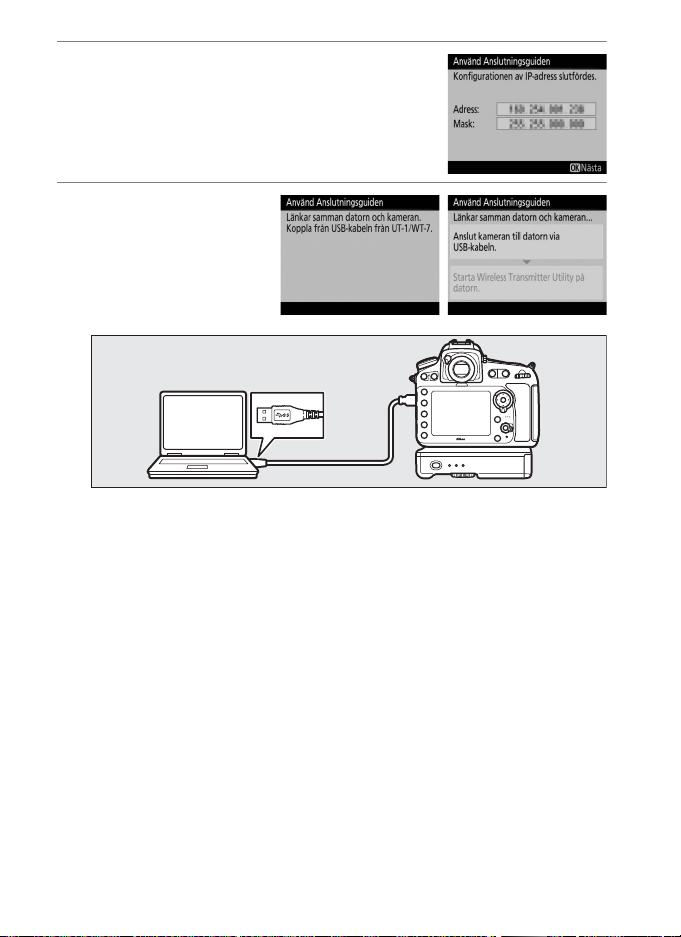
3 Bekräfta IP-adressen.
Kamerans IP-adress visas enligt bilden till
höger; tryck på J. Om Bildöverföring eller
Camera Control har valts, fortsätt till steg 4;
fortsätt annars till steg 6.
Trådlösa anslutningar
4 Anslut kameran till
datorn.
Koppla loss USBkabeln från WT-7 och
anslut den till datorn.
28 Överföring, styrning och HTTP

5 Starta Wireless Transmitter Utility.
När du uppmanas att göra det, starta
Wireless Transmitter Utility som är
installerat på datorn (05). Parkoppling
påbörjas automatiskt.
6 Koppla bort kameran.
Meddelandet som ses till höger visas när
parkopplingen är slutförd. Koppla loss USBkabeln från datorn och anslut den till WT-7
igen.
7 Avsluta guiden.
Markera ett av följande alternativ och tryck
på J.
• Anslut och avsluta guiden: Spara den nya
nätverksprofilen och anslut till nätverket.
• Avsluta guiden: Spara den nya
nätverksprofilen och avsluta.
Fortsätt till “Bildöverföring” (0 30), “Camera Control” (035) eller
“HTTP-server” (0 38).
Trådlösa anslutningar
29Överföring, styrning och HTTP

Bildöverföring
Bildöverföring används för att överföra bilder och filmer till en dator
från ett minneskort i kameran. Följande förklaring förutsätter att
redan existerande bilder används.
Bildöverföring
1 Visa nätverksprofiler.
I inställningsmenyn, välj Nätverk >
Nätverksinställningar för att visa
profillistan. Bildöverföringsprofiler indikeras
med en K-ikon. Markera en profil och
tryck på J för att välja den markerade
profilen och återgå till nätverksmenyn.
Profilnamnet visas i grönt när en
anslutning har upprättats.
2 Visa bilder.
Tryck på K-knappen för att visa bilder. Visa
den första bilden som ska sändas i visning
av en bild eller markera den i
miniatyrbildslistan.
30 Överföring, styrning och HTTP
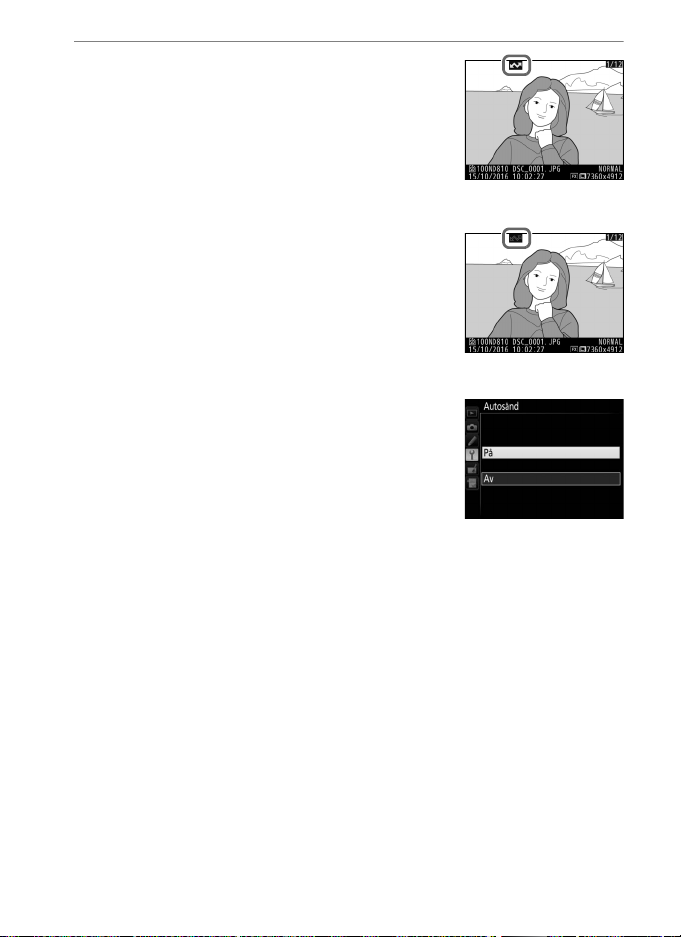
3 Överför bilder.
Tryck på J. En vit överföringsikon visas på
bilden och överföringen startar omedelbart.
Överföringsikonen blir grön vid överföring
och växlar till blått när överföringen är
slutförd. Ytterligare bilder överförs i den
ordning de valts.
För att överföra en bild som redan har
överförts en gång, tryck på J en gång för
att ta bort den blå överföringsikonen, och
tryck sedan på J igen för att markera
bilden med en vit överföringsikon.
Överföra nya bilder allteftersom de tas
För att överföra nya bilder allteftersom de tas, välj På
för Nätverk > Alternativ > Autosänd i
inställningsmenyn (081).
Bildöverföring
31Överföring, styrning och HTTP

Avbryta överföring/ta bort överföringsmarkering
För att avbryta överföringen av bilder markerade med en vit eller grön
överföringsikon, välj bilderna under bildvisning och tryck på J.
Överföringsikonen tas bort. Följande åtgärder avbryter också
överföringen:
• Stänga av kameran
Bildöverföring
• Välja Ja för Nätverk > Alternativ > Avmarkera alla? (083; detta
alternativ tar även bort överföringsmarkeringarna från alla bilder)
D Under överföring
Ta inte ur minneskortet eller koppla loss Ethernet-kabeln under
överföringen.
A Intervalltimerfotografering
Överföringen avbryts om väntelägestimern löper ut medan
intervalltimerfotografering pågår. Välj en lång tid för väntelägestimern
innan intervalltimerfotografering påbörjas.
A Förlust av signal
Trådlös överföring kan avbrytas om signalen försvinner, men kan återupptas
genom att du stänger av kameran och sedan slår på den igen.
A Stänga av kameran
“Sänd”-markeringen sparas om kameran eller WT-7 stängs av medan
överföring pågår. Överföring av bilder markerade med en “sänd”-ikon
återupptas när kameran eller WT-7 slås på.
A Målmappar
Som standard överförs bilder till följande mappar:
• Windows: \Användare\(användarnamn)\Bilder\Wireless Transmitter Utility
• Mac: /Användare/(användarnamn)/Bilder/Wireless Transmitter Utility
Målmappen kan väljas med Wireless Transmitter Utility.
32 Överföring, styrning och HTTP

Överföringsstatus
POWER-indikatorn lyser när WT-7 är på. Signalens
kvalitet visas av LINK-indikatorn: ju snabbare
lysdioden blinkar, desto bättre signal och data kan
överföras snabbare. ERROR-indikatorn blinkar när ett
fel har inträffat.
Under uppspelning visas statusen för bilder som har valts för
överföring enligt följande:
a: “Sänd”
Bilder som har valts för överföring markeras
med en vit
a-ikon.
b: “Sänder”
Under överföringen visas en grön
b-ikon.
c: “Sänt”
Bilder som har överförts markeras med en blå
A Nätverksstatus
Statusen för länken mellan värden och WT-7 visas av statusindikeringarna
och av displayen i översta nivån på nätverksmenyn.
Statusindikeringarna
c-ikon.
Bildöverföring
Status POWER LINK ERROR
WT-7 av I (släckt) I (släckt) I (släckt)
USB-kabeln ej ansluten K (tänd) I (släckt) I (släckt)
Ansluter till värd K (tänd) K (tänd) I (släckt)
Väntar på att sända eller sänder data K (tänd) H (blinkar) I (släckt)
Anslutningsfel K (tänd) I (släckt) H (blinkar)
Fel i WT-7:s hårdvara eller batterifel H (blinkar) H (blinkar) H (blinkar)
33Överföring, styrning och HTTP
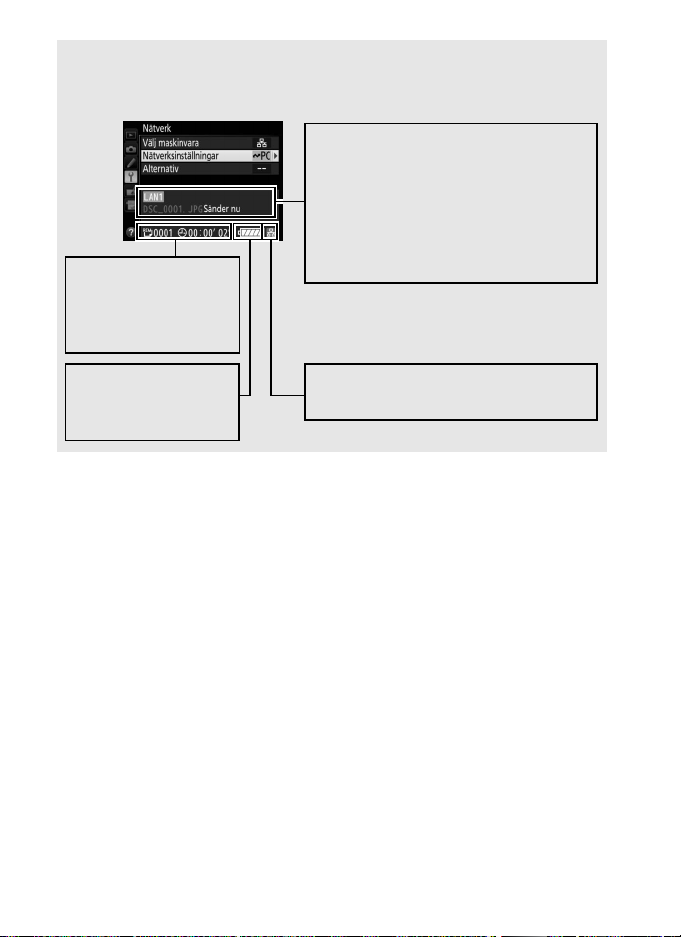
Statusdisplayen
Signalstyrka: Trådlös signalstyrka.
Ethernet-anslutningar visas med d.
Statusområde: Status för anslutningen till
värden. Värdnamnet visas i grönt när en
anslutning upprättats. Medan filer
överförs visar statusdisplayen namnet
på den fil som sänds följt av “Sänder nu”.
Eventuella fel som uppstår under
överföringen visas också här (0 100).
e, f: Uppskattad tid
som krävs för att
sända återstående
bilder.
Batterinivå:
Laddningsstatusen för
batteriet i WT-7.
Nätverksstatusen kan även kontrolleras på den översta nivån i
nätverksmenyn.
Bildöverföring
34 Överföring, styrning och HTTP

Camera Control
Välj detta alternativ för att styra kameran från en dator som kör
Camera Control Pro 2 (säljs separat) och spara foton direkt på datorns
hårddisk istället för på kamerans minneskort (filmer sparas fortfarande
på kamerans minneskort; sätt i ett minneskort innan filmer spelas in).
Observera att kamerans väntelägestimer inte stängs av när kameran
är i Camera Control-läge.
1 Visa nätverksprofiler.
I inställningsmenyn, välj Nätverk >
Nätverksinställningar för att visa
profillistan. Camera Control-profiler
indikeras av en L-ikon. Markera en profil
och tryck på J för att välja den markerade
profilen och återgå till nätverksmenyn.
Profilnamnet visas i grönt när en
anslutning har upprättats.
2 Starta Camera Control Pro 2.
Starta Camera Control Pro 2 (säljs separat) som är installerat på
värddatorn. För information om att använda
Camera Control Pro 2, se bruksanvisningen för
Camera Control Pro 2 (pdf).
Camera Control
35Överföring, styrning och HTTP

A Ethernet-nätverk
POWER-indikatorn lyser när WT-7 är på. Signalens
kvalitet visas av LINK-indikatorn: ju snabbare
lysdioden blinkar, desto bättre signal och data kan
överföras snabbare. ERROR-indikatorn blinkar när ett
fel har inträffat.
Koppla inte loss Ethernet-kabeln medan kameran är på.
D Trådlösa nätverk
Handlingar kan ta längre tid att utföra i trådlösa nätverk. Om signalen störs
medan bilder överförs till Camera Control Pro 2 blinkar indikatorn på WT-7
orange; stäng av kameran och slå sedan på den igen. Överföringen
Camera Control
fortsätter när anslutningen återupprättas. Notera att överföringen inte kan
återupptas om du stänger av kameran igen innan överföringen är slutförd.
A Nätverksstatus
Statusen för länken mellan värden och WT-7 visas av statusindikeringarna
och av displayen i översta nivån på nätverksmenyn.
Statusindikeringarna
Status POWER LINK ERROR
WT-7 av I (släckt) I (släckt) I (släckt)
USB-kabeln ej ansluten K (tänd) I (släckt) I (släckt)
Ansluter till värd K (tänd) K (tänd) I (släckt)
Väntar på att sända eller sänder data K (tänd) H (blinkar) I (släckt)
Anslutningsfel K (tänd) I (släckt) H (blinkar)
Fel i WT-7:s hårdvara eller batterifel H (blinkar) H (blinkar) H (blinkar)
36 Överföring, styrning och HTTP

Statusdisplayen
Signalstyrka: Trådlös signalstyrka.
Ethernet-anslutningar visas med d.
Statusområde: Status för anslutningen till
värden. Värdnamnet visas i grönt när en
anslutning upprättats. Eventuella fel som
uppstår under överföringen visas också
här (0100).
Batterinivå:
Laddningsstatusen
för batteriet i WT-7.
Nätverksstatusen kan även kontrolleras på den översta nivån i
nätverksmenyn.
Camera Control
37Överföring, styrning och HTTP
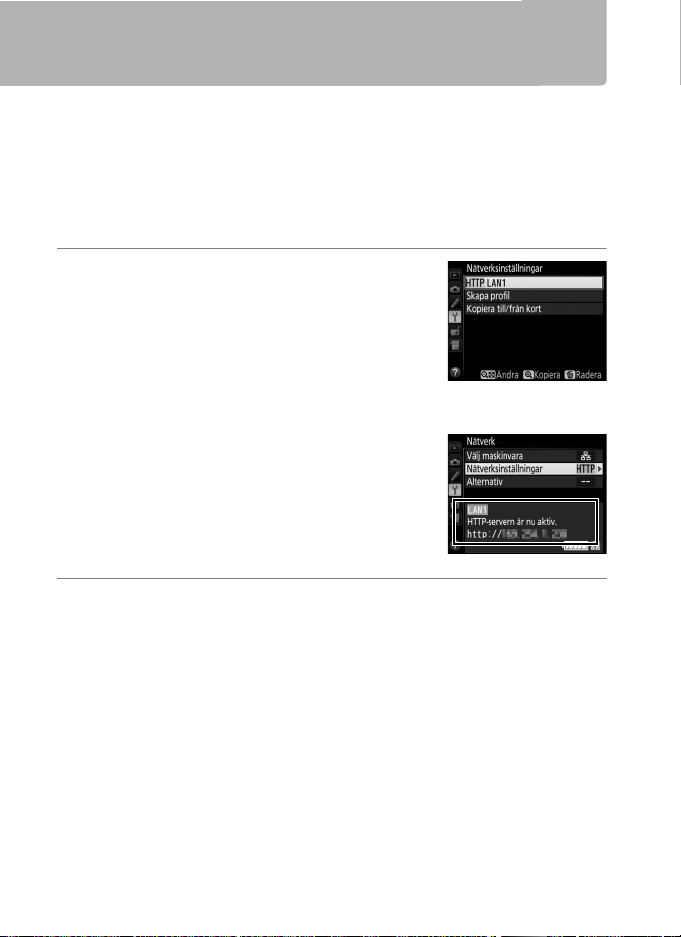
HTTP-server
Välj HTTP-server för att visa bilderna på kamerans minneskort eller ta
bilder från webbläsaren på en dator eller iPhone (se sida 42 för
systemkraven). Upp till fem användare kan komma åt kameran
samtidigt, men bara en kan ta bilder. Observera att
HTTP-server
exponeringsmätarna inte stängs av automatiskt när kameran är i httpserverläge.
1 Visa nätverksprofiler.
I inställningsmenyn, välj Nätverk >
Nätverksinställningar för att visa
profillistan. HTTP-serverprofiler indikeras av
en M-ikon. Markera en profil och tryck på
J för att välja den markerade profilen och
återgå till nätverksmenyn.
Den URL som används för anslutning till
kameran visas när en anslutning
upprättats.
2 Starta webbläsaren på en dator eller iPhone.
38 Överföring, styrning och HTTP

3 Ange kamerans URL.
Ange kamerans URL (“http://” följt av
kamerans IP-adress, såsom den visas i
nätverksmenyn) i webbläsarens adressfält.
HTTP-server
39Överföring, styrning och HTTP
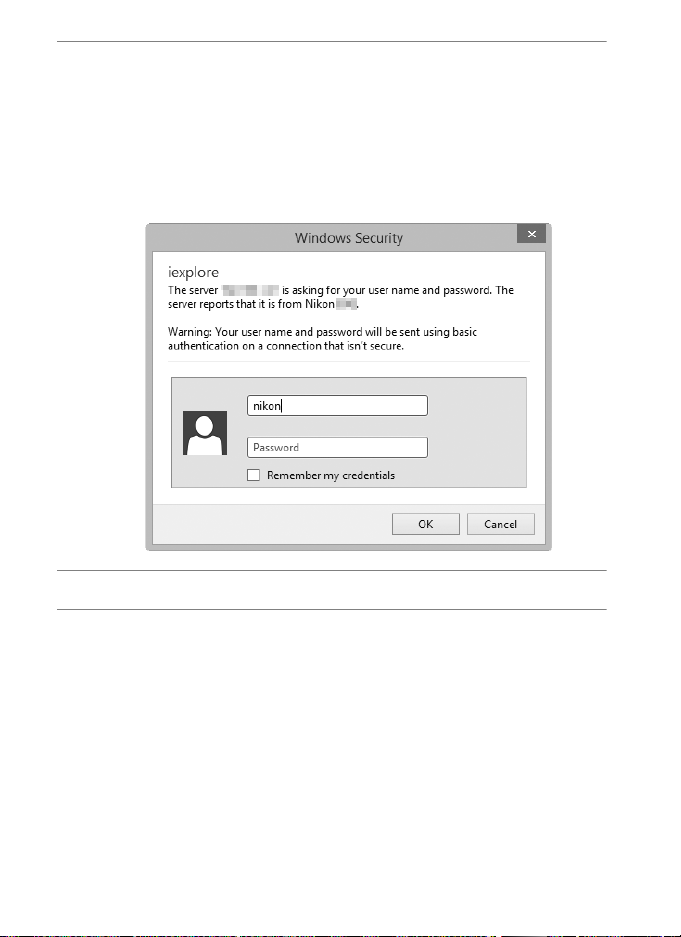
4 Logga in.
Ange ditt användarnamn och lösenord i webbläsarens logindialogruta (användarnamnet och lösenordet ställs in med
Nätverk > Alternativ > HTTP-användarinställningar i
nätverksmenyn, enligt beskrivningen på sida 83;
standardanvändarnamnet är “nikon” och standardinställningen
HTTP-server
för lösenordet är tomt).
5 Välj ett språk.
6 Välj ett driftläge.
Välj Shooting/Viewer (Fotografering/Bildvisning) för att ta
bilder (043, 47) och Shooting/Viewer (Fotografering/
Bildvisning) eller Viewer (Bildvisning) för att visa existerande
bilder (045, 49). Upp till fem användare samtidigt kan ansluta
med Viewer (Bildvisning), men endast en användare i taget kan
ansluta med Shooting/Viewer (Fotografering/Bildvisning) (om
en annan användare redan är ansluten med Shooting/Viewer
(Fotografering/Bildvisning) visas inte Shooting/Viewer
(Fotografering/Bildvisning) och endast fyra användare kan
ansluta med Viewer (Bildvisning)).
40 Överföring, styrning och HTTP

A Nätverksstatus
POWER-indikatorn lyser när WT-7 är på. Signalens
kvalitet visas av LINK-indikatorn: ju snabbare
lysdioden blinkar, desto bättre signal och data kan
överföras snabbare. ERROR-indikatorn blinkar när ett
fel har inträffat.
Signalstyrka: Trådlös signalstyrka.
Ethernet-anslutningar visas med d.
Statusområde: Status för anslutningen till
värden. Kamerans URL visas i grönt när
en anslutning upprättats. Fel visas också
här (0100).
Batterinivå:
Laddningsstatusen
för batteriet i WT-7.
Statusen för länken mellan värden och WT-7 visas av statusindikeringarna
och av displayen i översta nivån på nätverksmenyn.
Statusindikeringarna
Status POWER LINK ERROR
WT-7 av I (släckt) I (släckt) I (släckt)
USB-kabeln ej ansluten K (tänd) I (släckt) I (släckt)
HTTP-servern startas K (tänd) K (tänd) I (släckt)
HTTP-servern är i drift K (tänd) H (blinkar) I (släckt)
Anslutningsfel K (tänd) I (släckt) H (blinkar)
Fel i WT-7:s hårdvara eller batterifel H (blinkar) H (blinkar) H (blinkar)
Statusdisplayen
Nätverksstatusen kan även kontrolleras på den högsta nivån i nätverksmenyn.
HTTP-server
41Överföring, styrning och HTTP

A HTTP-server, systemkrav
Korrekt funktion har bekräftats med följande system:
Windows
Operativsystem Windows 10, Windows 8.1, Windows 7
• Win dows 10: Microsoft Edge
Webbläsare
HTTP-server
Bildskärm
Operativsystem OS X version 10.11, 10.10 eller 10.9
Webbläsare
Bildskärm
Operativsystem iOS 9, iOS 8
Webbläsare Den version av Safari som medföljer operativsystemet
• Win dows 8.1: Internet Explorer 11
• Win dows 7: Internet Explorer 10
• Upplösning: 1 024 × 768 pixlar (XGA) eller mer; 1 280 × 1 024
pixlar (SXGA) eller mer rekommenderas
• Fä rg: 24-bitars färg (True Color) eller mer
Mac
• OS X version 10.11: Safari 9
• OS X version 10.10: Safari 8
• OS X version 10.9: Safari 7
• Upplösning: 1 024 × 768 pixlar (XGA) eller mer; 1 280 × 1 024
pixlar (SXGA) eller mer rekommenderas
• Fä rg: 24-bitars färg (miljoner färger) eller mer
iPhone
42 Överföring, styrning och HTTP

Datorwebbläsare
Visningspanel (044)
Kamerainställningar (044)
Exponeringsläge
Test-knappen (0 44)
Avtryckarknapp (0 44 )
Stillbildsfotografering/film-knapp
Logga ut-knappen
Hem-knappen
Fotografera-knappen
Zoomknappar Fokusknappar
Knapp för livevisning
Sökare
Visa-knappen (0 45)
Upplösning (livevisning)
Detta avsnitt beskriver http-serverdisplayerna för datorwebbläsare
(notera att displayen varierar beroende på kameramodellen). Klicka
för att justera kamerainställningarna. För information om skärmarna
för iPhone, se sida 47.
Fotograferingsfönstret
Följande reglage kan kommas åt genom att välja Shooting/Viewer
(Fotografering/Bildvisning) på serverns hemsida. För att visa vyn
genom kameraobjektivet i sökarområdet, klicka på knappen för
livevisning. Klicka på knappen igen för att avsluta livevisning.
HTTP-server
A Filmlivevisning
Informationen till höger visas i området för
kamerainställningar (0 44) vid filmlivevisning.
43Överföring, styrning och HTTP

HTTP-server
Liten
Stor
Visningspanel
Kamerainställ-
ningar
Slutar-knappen
Test-knappen
Innehåller exponeringsindikatorn och visar batterinivån
och antal återstående exponeringar.
Inställningarna för stillbildsfotografering och
filminspelning kan justeras genom att klicka på ikonerna i
panelen för kamerainställningar. Se kamerans handbok för
mer information.
Ta en bild eller starta och avsluta filminspelning. För att
fokusera, klicka på önskat motiv i sökarområdet.
Ta en testbild och visa den i sökaren utan att spara den på
kamerans minneskort. Inte tillgängligt i filmlivevisning.
A Fokuseringsknappar
Graden på fokusjusteringen ökar med knappens
avstånd från mitten av visningen.
44 Överföring, styrning och HTTP
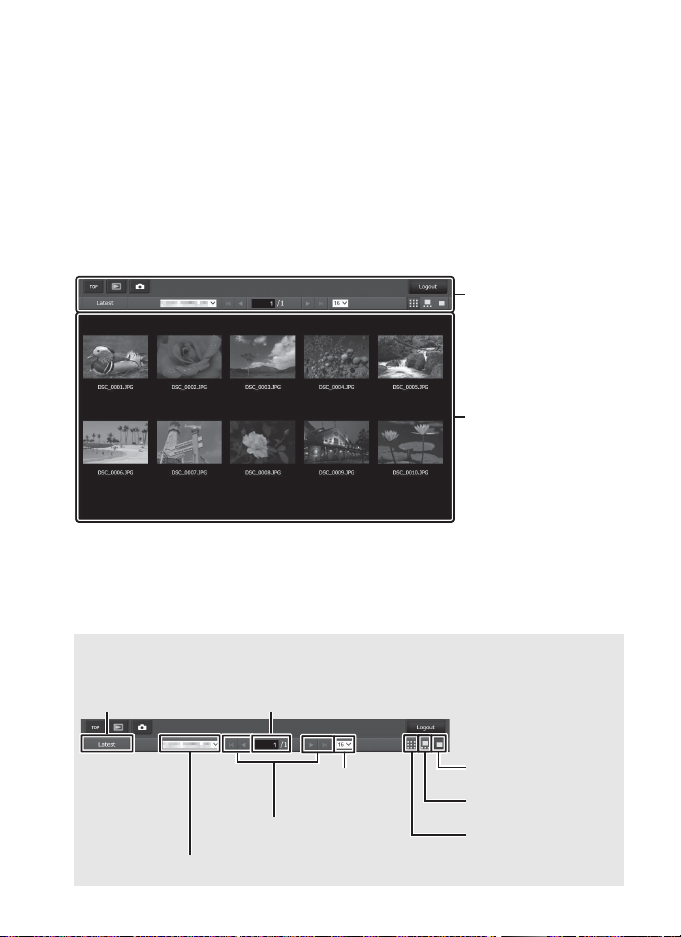
Fönstret Viewer (Bildvisning)
Navigeringskontroller
Miniatyrbilder (klicka för
att visa bilder i
helskärmsläge). Filmer
indikeras med 1.
Sidnummer
Helskärmsläge (046)
Bildbandsvisning
(046)
Miniatyrbildsvisning
Visa den senaste bilden
i mappen
Miniatyrbilder per
sida
Sidokontroller
Mappval
Bildvisningsfönstret kan kommas åt genom att välja Viewer
(Bildvisning) på serverns hemsida eller genom att klicka på visa-
knappen i fotograferingsfönstret. I bildvisningsfönstret för
datorwebbläsare finns valen miniatyrbilds-, bildbands- (046) och
helskärmsvisning (046).
❚❚ Miniatyrbildsvisning
Visa flera små bilder (s.k. “miniatyrbilder”) per sida. Kontrollerna längst
upp i fönstret kan användas för att navigera.
HTTP-server
A Navigeringskontroller
45Överföring, styrning och HTTP

❚❚ Bildbandsvisning
Aktuell bild (klicka på H eller
F för att visa flera bilder)
Kopiera aktuell bild till datorn
Miniatyrbilder (klicka för att
välja)
Aktuell bild (klicka på H
eller F för att visa flera
bilder)
Kopiera aktuell bild till
datorn
Välj den bild som visas från miniatyrbilderna längst ner i fönstret.
HTTP-server
❚❚ Helskärmsläge
Visa bilder i helskärmsläge.
46 Överföring, styrning och HTTP

iPhone-webbläsare
Visningspanel (044)
Avtryckarknapp (044)
Logga ut-knapp
Hem-knapp
Fotografera-knapp
Exponeringsläge
Visa-knapp (049)
Zoomknappar
Kamerainställningar
(044)
Sökare (tryck för att
fokusera på valt
motiv)
Knapp för livevisning
Kamerainställningar
(044)
Detta avsnitt beskriver http-serverdisplayerna för iPhone-webbläsare
(notera att displayen varierar beroende på kameramodellen). Tryck för
att justera kamerainställningarna. För information om skärmarna för
datorer, se sida 43.
Fotograferingsfönstret
Följande inställningar kan nås genom att välja Shooting/Viewer
(Fotografering/Bildvisning) på serverns hemsida. Använd knappen
för livevisning för att starta fotografering med livevisning (C) eller
filmlivevisning (1). Vyn genom kameraobjektivet visas i
sökarområdet. För att avsluta livevisning, använd knappen för
livevisning för att stänga av livevisning.
HTTP-server
47Överföring, styrning och HTTP
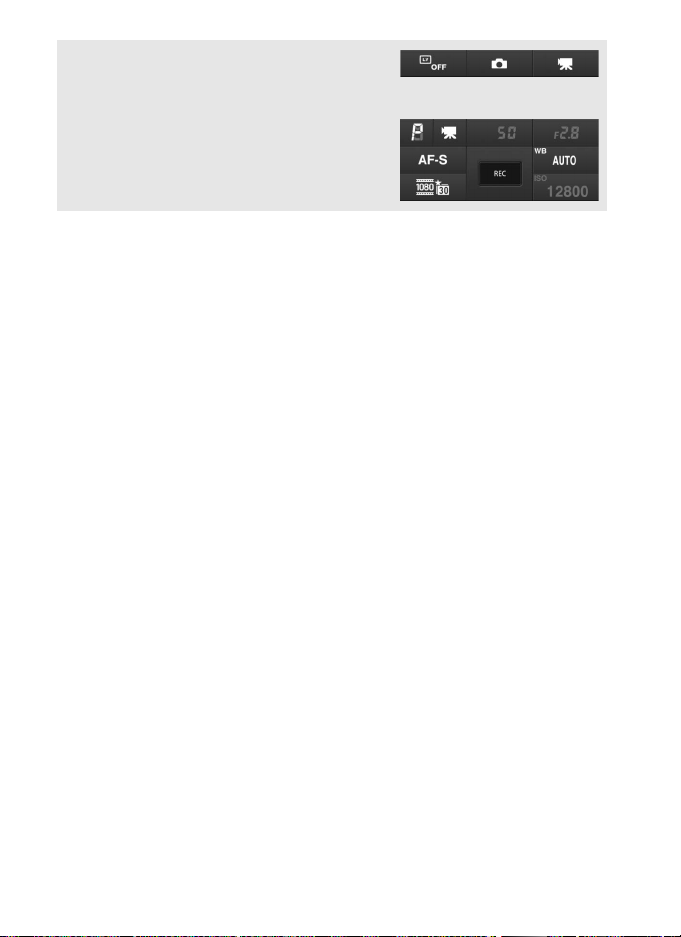
A Livevisningsknappen
Tryck för att välja mellan livevisning av,
fotolivevisning och filmlivevisning.
A Filmlivevisning
Informationen till höger visas i området för
kamerainställningar (0 44) vid
HTTP-server
filmlivevisning.
48 Överföring, styrning och HTTP

Fönstret Viewer (Bildvisning)
Miniatyrbilder (tryck
för att visa bilder i
helskärmsläge).
Filmer indikeras med
1.
Nästa sida
Miniatyrbilder per
sida
Sidnummer
Föregående sida
Visa de senaste
bilderna i mappen
Mappval
Bildvisningsfönstret kan nås genom att välja Viewer (Bildvisning) på
serverns hemsida eller genom att trycka på visa-knappen i
fotograferingsfönstret. I bildvisningsfönstret för iPhone-webbläsare
finns valen miniatyrbilds- och helskärmsvisning (050).
❚❚ Miniatyrbildsvisning
Visa flera små bilder (s.k. “miniatyrbilder”) per sida. Kontrollerna längst
upp och längst ner i miniatyrbildsområdet kan användas för att
navigera.
HTTP-server
49Överföring, styrning och HTTP

❚❚ Helskärmsläge
Aktuell bild (tryck för
att återgå till
miniatyrbildsvisning)
Visa nästa bildVisa föregående
bild
Visa den senaste bilden i mappenMiniatyrbildsvisning
Visa bilder i helskärmsläge.
HTTP-server
50 Överföring, styrning och HTTP

FTP
Ethernet-anslutningar
Följ stegen nedan för att ansluta till en FTP-server via ett Ethernetnätverk. För information om trådlösa anslutningar, se sida 57.
FTP-server
Steg 1: Anslut kameran, WT-7 och FTP-servern (052 )
Steg 2: Välj Ethernet (053)
Steg 3: Kör Anslutningsguiden (054)
Överför bilder (070)
D Välja en strömkälla
För att förhindra att kameran eller WT-7 stängs av oväntat under inställning
eller dataöverföring, använd fulladdade batterier eller separat sålda
nätadaptrar som specificerats för användning med kameran eller WT-7. För
mer information om strömkällor för kameran, se kamerans handbok.
A FTP-servrar
Servrar kan konfigureras med standardtjänster för FTP, såsom IIS (Internet
Information Services), som är tillgängliga med operativsystem som stöds
(090). Anslutning till datorer på andra nätverk via en router, FTPanslutningar via internet och FTP-servrar som körs på programvara från
tredje part stöds inte.
51FTP

Steg 1: Ansluta hårdvaran
Strömbrytare
Efter att FTP-servern startats, anslut kameran enligt beskrivningen
nedan.
1 Sätt i ett minneskort.
Stäng av kameran och sätt i ett minneskort (stäng inte av
Ethernet-anslutningar
kameran och koppla inte bort Ethernet-kabeln medan data
överförs till datorn).
2 Montera WT-7 (04).
3 Anslut en Ethernet-kabel.
Anslut kameran till FTP-servern såsom det visas nedan. Använd
inte våld och sätt inte i kontakterna snett.
4 Slå på kameran.
Vrid på strömbrytaren för att slå på kameran.
5 Slå på WT-7 genom att trycka in
strömbrytaren i ungefär en sekund.
52 FTP

Steg 2: Konfigurera hårdvaran för Ethernet-anslutningar
Konfigurera WT-7 för användning med Ethernet-nätverk.
1 Välj Välj maskinvara.
I inställningsmenyn, välj Nätverk, markera
sedan Välj maskinvara och tryck på 2.
I menyn finns alternativen Kabelanslutet
nätverk och Trådlöst nätverk.
2 Välj Kabelanslutet nätverk.
Markera Kabelanslutet nätverk och tryck
på J för att välja det markerade alternativet
och återgå till nätverksmenyn.
Ethernet-anslutningar
53FTP
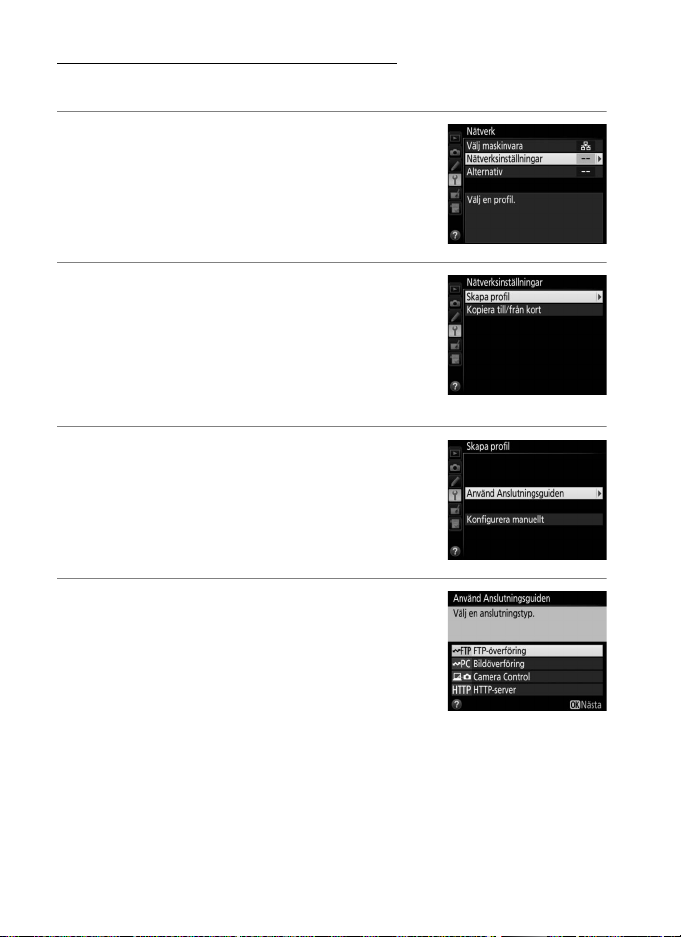
Steg 3: Anslutningsguiden
Följ instruktionerna på skärmen för att skapa en nätverksprofil.
1 Visa nätverksprofiler.
I nätverksmenyn, markera
Nätverksinställningar och tryck på 2 för
Ethernet-anslutningar
att visa profillistan och andra
nätverksinställningar.
2 Välj Skapa profil.
Markera Skapa profil och tryck på 2.
Notera att om listan redan innehåller nio
profiler måste du radera en existerande
profil med O (Q)-knappen innan du
fortsätter (0 77).
3 Starta Anslutningsguiden.
Markera Använd Anslutningsguiden och
tryck på 2 för att starta anslutningsguiden.
4 Välj en anslutningstyp.
Markera FTP-överföring och tryck på J.
54 FTP
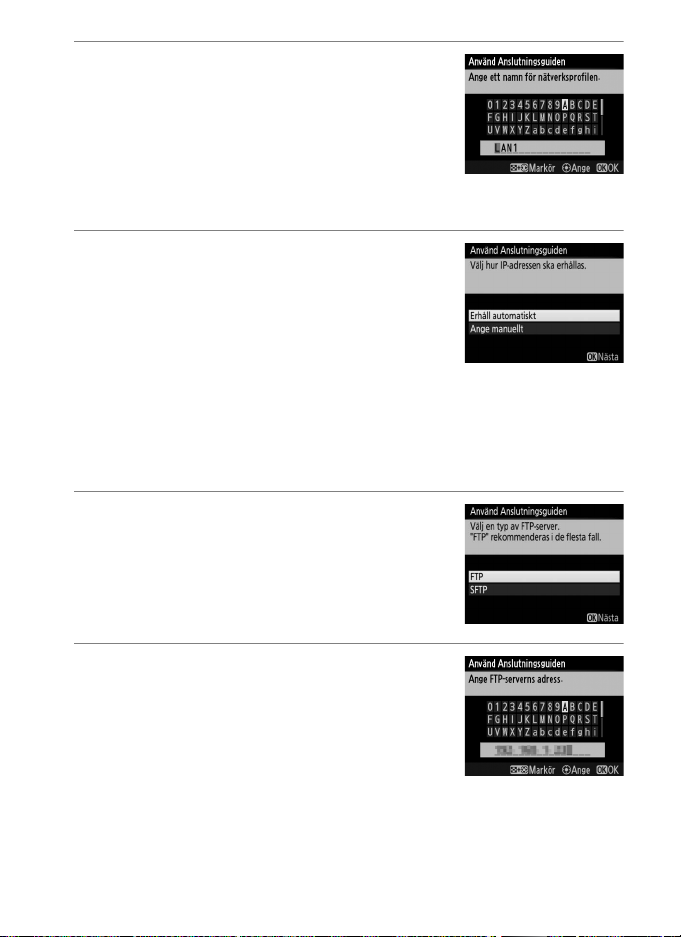
5 Ange ett namn för den nya
nätverksprofilen.
Ange det namn som ska visas i profillistan
och tryck på J (för att använda
standardnamnet, tryck på J utan att göra
några ändringar). Profilnamn kan bestå av
upp till 16 tecken.
6 Erhåll eller välj en IP-adress.
Markera ett av följande alternativ och tryck
på J.
• Erhåll automatiskt: Välj detta alternativ om
nätverket är konfigurerat för att
tillhandahålla IP-adressen automatiskt.
• Ange manuellt: Vid uppmaning, ange en IP-adress och
subnätmask genom att trycka på 4 och 2 för att markera
segment och 1 och 3 för att ändra. Tryck på J för att fortsätta
när inmatningen är slutförd.
7 Välj servertyp.
Markera FTP eller SFTP (säker FTP) och
tryck på J.
Ethernet-anslutningar
8 Ange IP-adressen.
Ange serverns URL eller IP-adress och tryck
på J för att ansluta.
55FTP
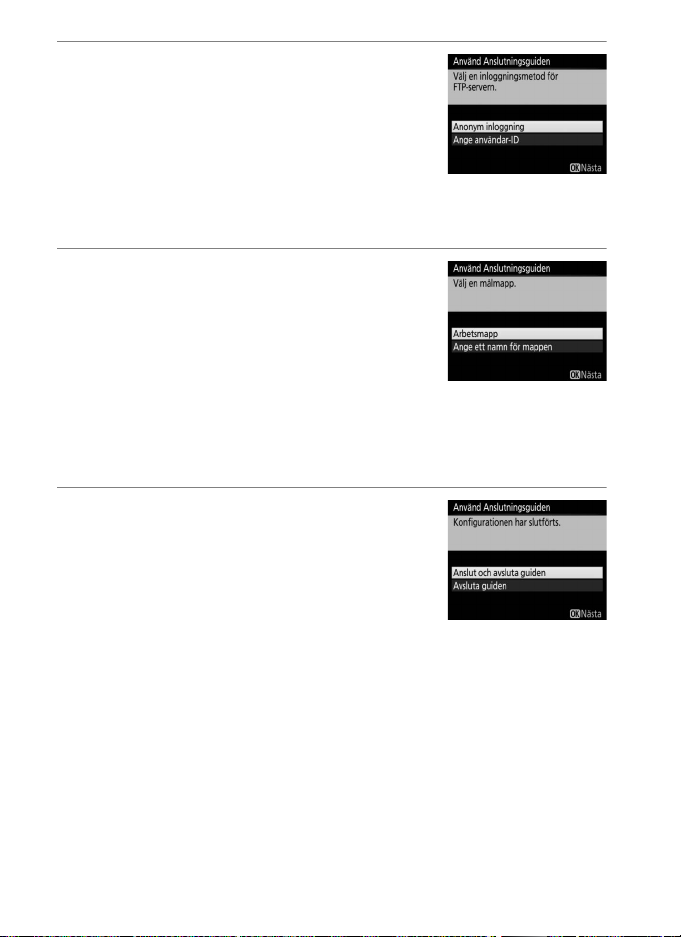
9 Logga in.
Markera ett av följande alternativ och tryck
på J.
• Anonym inloggning: Välj detta alternativ om
servern inte kräver ett användar-ID eller
Ethernet-anslutningar
lösenord.
• Ange användar-ID: Ange ett användar-ID och lösenord när du
uppmanas göra det och tryck på J.
10
Välj en målmapp.
Markera ett av följande alternativ och tryck
på J.
• Arbetsmapp: Välj detta alternativ för att
överföra bilder till serverns arbetsmapp.
• Ange ett namn för mappen: Välj detta
alternativ för att överföra bilder till en annan mapp (mappen
måste redan existera på servern). Ange ett mappnamn och en
sökväg när du uppmanas göra det och tryck på J.
11
Avsluta guiden.
Markera ett av följande alternativ och tryck
på J.
• Anslut och avsluta guiden: Spara den nya
nätverksprofilen och anslut till servern.
• Avsluta guiden: Spara den nya
nätverksprofilen och avsluta.
Fortsätt till “FTP-överföring” (0 70).
56 FTP
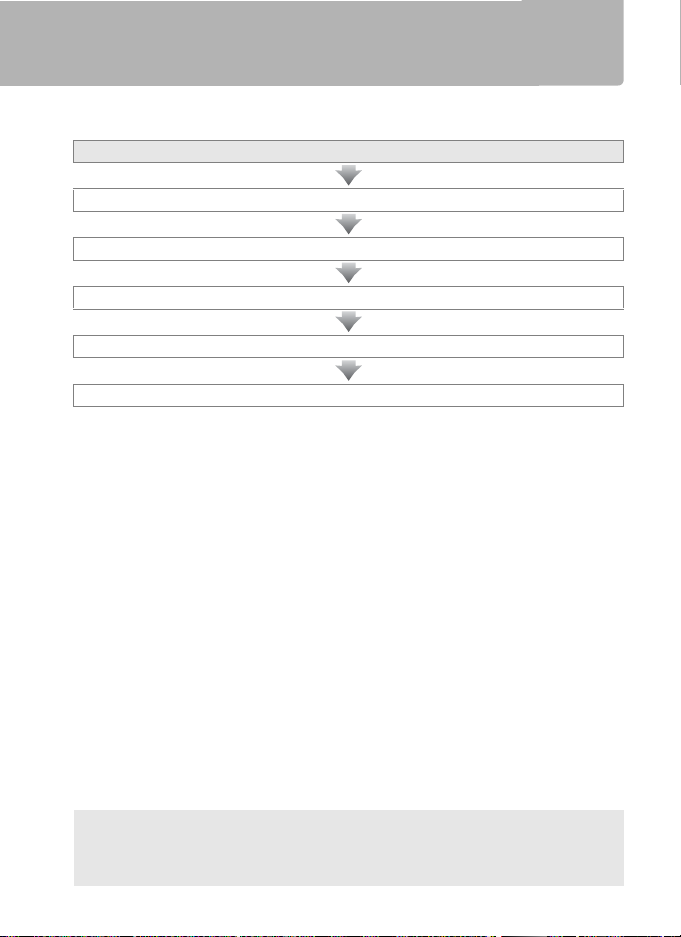
Trådlösa anslutningar
Följ stegen nedan för att ansluta till ett trådlöst nätverk.
FTP-överföring
Steg 1: Förbered kameran och WT-7 (0 58)
Steg 2: Konfigurera hårdvaran för trådlösa nätverk (059)
Steg 3: Kör Anslutningsguiden (060)
Steg 4: Justera nätverksinställningar (0 67)
Överför bilder (070)
Trådlösa anslutningar
A Trådlösa nätverk
Dessa instruktioner förutsätter att datorn och accesspunkten för trådlöst
nätverk redan är anslutna till nätverket.
57FTP
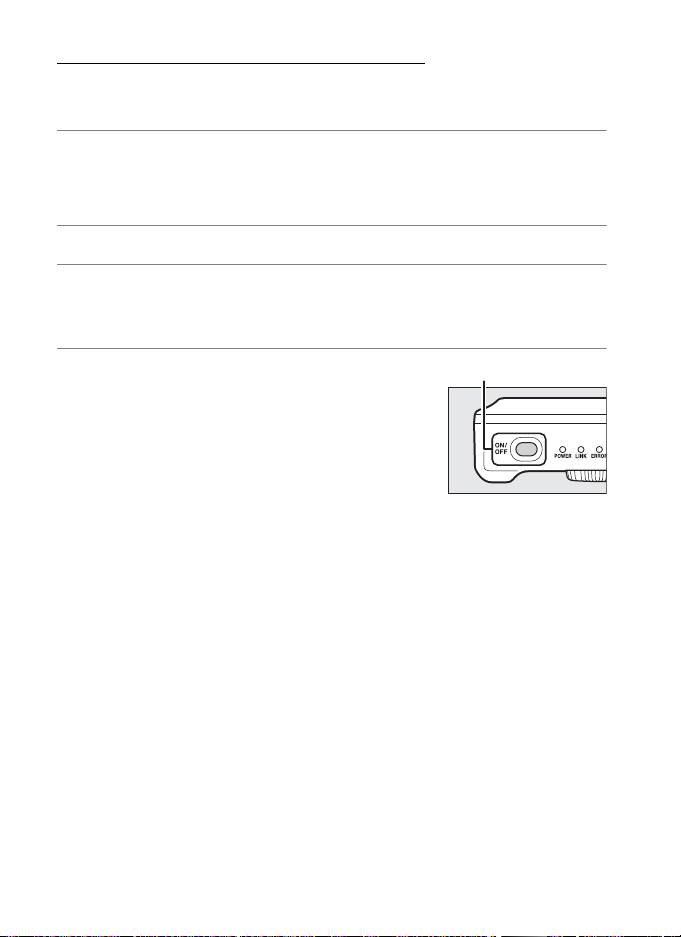
Steg 1: Ansluta utrustningen
Strömbrytare
Efter att ha startat datorn och loggat in, förbered kameran och WT-7
enligt beskrivningen nedan.
1 Sätt i ett minneskort.
Stäng av kameran och sätt i ett minneskort (stäng inte av
Trådlösa anslutningar
kameran medan data överförs till datorn).
2 Montera WT-7 (04).
3 Slå på kameran.
Vrid på strömbrytaren för att slå på kameran.
4 Slå på WT-7 genom att trycka in
strömbrytaren i ungefär en sekund.
58 FTP
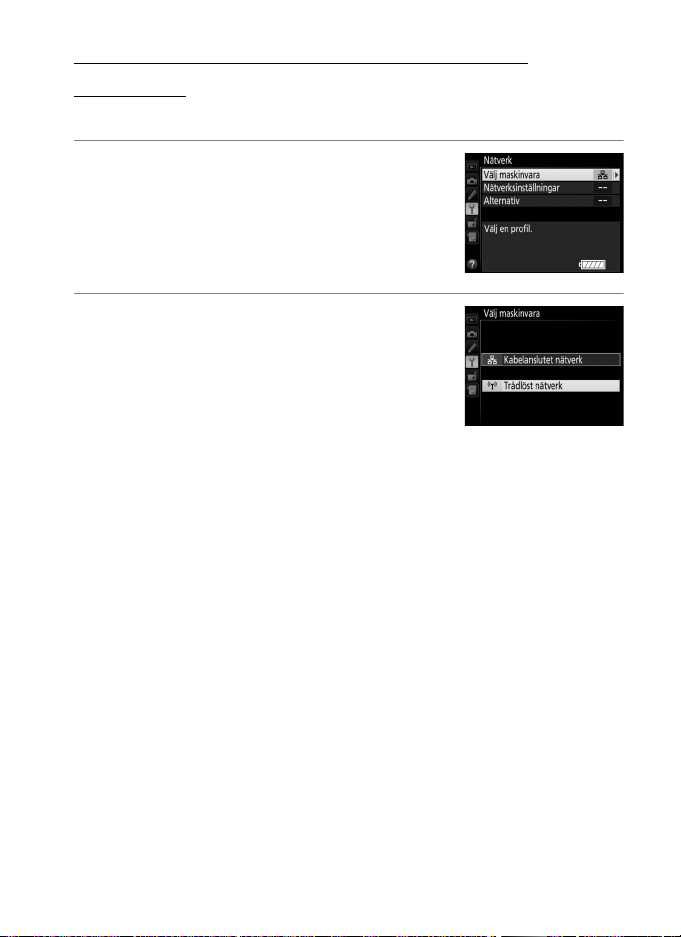
Steg 2: Aktivera kamerans trådlösa funktion
Förbered kameran för anslutning till ett trådlöst nätverk.
1 Välj Välj maskinvara.
I inställningsmenyn, välj Nätverk, markera
sedan Välj maskinvara och tryck på 2.
I menyn finns alternativen Kabelanslutet
nätverk och Trådlöst nätverk.
2 Välj Trådlöst nätverk.
Markera Trådlöst nätverk och tryck på J
för att välja det markerade alternativet och
återgå till nätverksmenyn.
Trådlösa anslutningar
59FTP
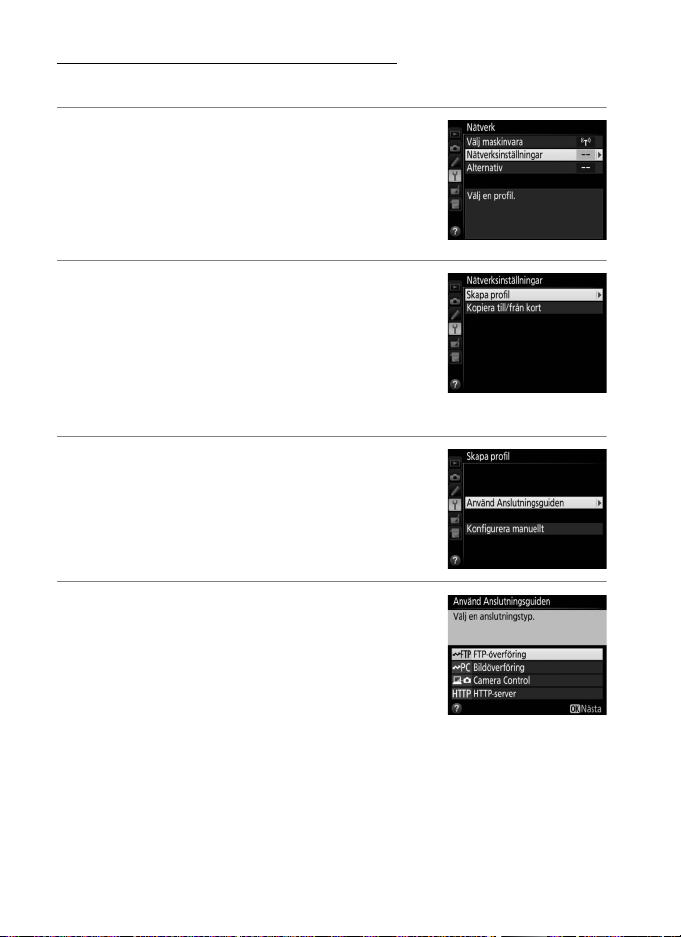
Steg 3: Anslutningsguiden
Följ instruktionerna på skärmen för att skapa en nätverksprofil.
1 Visa nätverksprofiler.
I nätverksmenyn, markera
Nätverksinställningar och tryck på 2 för
Trådlösa anslutningar
att visa profillistan och andra
nätverksinställningar.
2 Välj Skapa profil.
Markera Skapa profil och tryck på 2.
Notera att om listan redan innehåller nio
profiler måste du radera en existerande
profil med O (Q)-knappen innan du
fortsätter.
3 Starta Anslutningsguiden.
Markera Använd Anslutningsguiden och
tryck på 2 för att starta anslutningsguiden.
4 Välj FTP-överföring (07).
Markera FTP-överföring och tryck på J.
60 FTP

5 Ange ett namn för den nya
nätverksprofilen.
Ange det namn som ska visas i profillistan
och tryck på J (för att använda
standardnamnet, tryck på J utan att göra
några ändringar). Profilnamn kan bestå av
upp till 16 tecken.
6 Välj en anslutningsmetod.
Markera den anslutningsmetod som
används av nätverket och tryck på J. Mer
information finns på sidorna som listas
nedan.
Trådlösa anslutningar
Sök efter trådlösa
nätverk
WPS med
knapptryckning
PIN-skyddad WPS
Direktanslutning
(ad hoc)
Välj från en lista över nätverk som hittades av
kameran. Fortsätt till sida 62.
Välj för accesspunkter för trådlöst nätverk med WPS
med knapptryckning. Fortsätt till sida 64.
Välj för accesspunkter för trådlöst nätverk med PINskyddad WPS. Fortsätt till sida 65.
Anslut direkt till en värddator eller FTP-server i ad hocläge (stöds endast i Windows 7). Fortsätt till sida 66.
61FTP

❚❚ Sök efter trådlösa nätverk
SSID
Välj Sök efter trådlösa nätverk i steg 6 på
sida 61 för att välja från en lista över de nätverk
(accesspunkter för trådlöst nätverk) som
hittades av kameran.
Trådlösa anslutningar
1 Välj ett nätverk.
Markera ett nätverks-SSID och tryck på J
(om önskat nätverk inte visas, tryck på X för
att söka igen). Om det valda nätverket är
krypterat (h) blir du ombedd att ange
krypteringsnyckeln enligt beskrivningen i
steg 2. Om nätverket inte är krypterat,
fortsätt till steg 3.
Nätverkstypen indikeras av ikonerna till vänster om dess ID:
h Signal krypterad
j/i Infrastruktur/ad hoc
A Dolda SSID
Nätverk med gömda SSID:n visas med tomma
poster i nätverkslistan. Om du väljer ett
nätverk med gömt SSID uppmanas du att ange
nätverksnamnet; ange ett namn och tryck på
J för att gå vidare till steg 2.
62 FTP

2 Ange krypteringsnyckeln.
Ange krypteringsnyckeln och tryck på J
(om nätverket använder öppen
autentisering visas inte denna dialogruta;
fortsätt till steg 3).
3 Välj nästa steg.
Meddelandet till höger visas när en
anslutning upprättats. Fortsätt till sida 67.
Trådlösa anslutningar
63FTP

❚❚ WPS med knapptryckning
Välj WPS med
knapptryckning i steg 6
på sida 61 om
accesspunkten för trådlöst
nätverk använder WPS
Trådlösa anslutningar
med knapptryckning.
1 Tryck på WPS-knappen på accesspunkten för trådlöst
nätverk.
Mer information hittar du i dokumentationen för accesspunkten
för trådlöst nätverk.
2 Tryck på J-knappen på kameran.
Kameran ansluter till accesspunkten
automatiskt.
3 Välj nästa steg.
Meddelandet till höger visas när en
anslutning upprättats. Fortsätt till sida 67.
64 FTP

❚❚ PIN-skyddad WPS
Välj PIN-skyddad WPS i
steg 6 på sida 61 om
accesspunkten för trådlöst
nätverk använder PINskyddad WPS.
1 Ange PIN-koden för accesspunkten för trådlöst nätverk.
Ange PIN-koden för accesspunkten för trådlöst nätverk från en
dator. Mer information hittar du i dokumentationen för
accesspunkten för trådlöst nätverk.
2 Tryck på J-knappen på kameran.
Kameran ansluter till accesspunkten
automatiskt.
3 Välj nästa steg.
Meddelandet till höger visas när en
anslutning upprättats. Fortsätt till sida 67.
Trådlösa anslutningar
65FTP
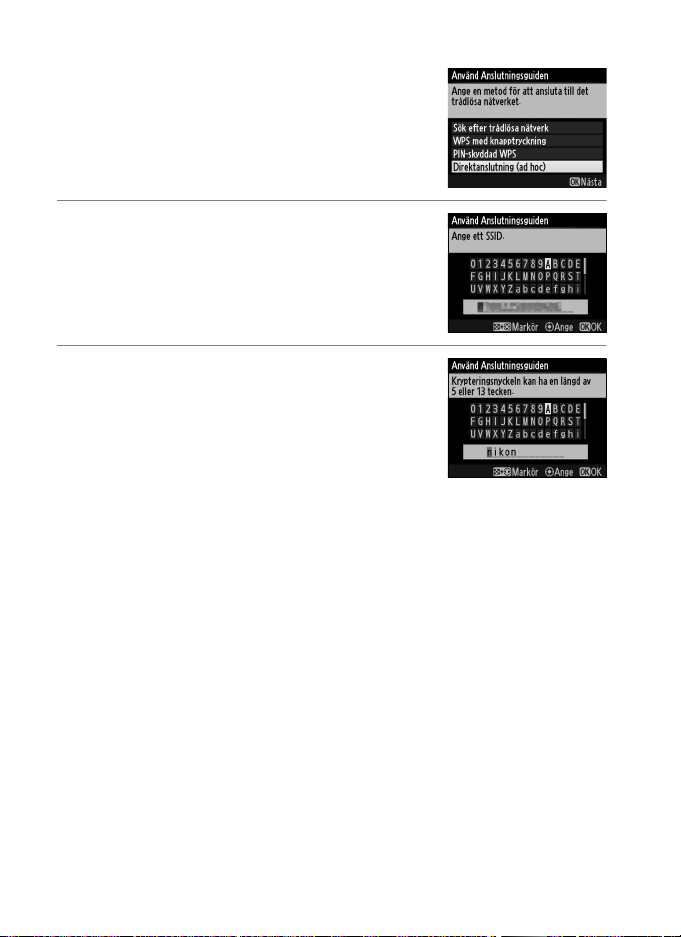
❚❚ Direktanslutning (ad hoc)
För att ansluta direkt till en FTP-server i ad hocläge, välj Direktanslutning (ad hoc) i steg 6 på
sida 61.
Trådlösa anslutningar
1 Ange SSID.
Ange ett nätverksnamn (SSID) och tryck på
J. Standardnamnet är “WT”, följt av WT-7:s
MAC-adress.
2 Ange krypteringsnyckeln.
Ange en krypteringsnyckel och tryck på J
(den förinställda nyckeln är “nikon”).
Fortsätt till sida 67.
66 FTP

Steg 4: Nätverksinställningar
Följ stegen nedan för att ansluta till FTP-servern.
1 Erhåll eller välj en IP-adress.
Markera ett av följande alternativ och tryck
på J.
• Erhåll automatiskt: Välj detta alternativ om
nätverket är konfigurerat för att
tillhandahålla IP-adressen automatiskt.
Kameran visar IP-adressen som erhållits från nätverket; tryck på
J för att fortsätta.
• Ange manuellt: Vid uppmaning, ange en IP-adress och
subnätmask genom att trycka på 4 och 2 för att markera
segment och 1 och 3 för att ändra. Tryck på J när
inmatningen är slutförd. Kameran visar den valda IP-adressen;
tryck på J för att fortsätta.
2 Välj servertyp.
Markera FTP eller SFTP (säker FTP) och
tryck på J.
Trådlösa anslutningar
67FTP

3 Ange IP-adressen.
Ange serverns URL eller IP-adress och tryck
på J för att ansluta.
Trådlösa anslutningar
4 Logga in.
Markera ett av följande alternativ och tryck
på J.
• Anonym inloggning: Välj detta alternativ om
servern inte kräver ett användar-ID eller
lösenord.
• Ange användar-ID: Ange ett användar-ID och lösenord när du
uppmanas göra det och tryck på J.
A MAC-adressfiltrering
Om nätverket använder MAC-adressfiltrering måste filtret förses med MACadressen för WT-7. Efter att du har monterat WT-7 på kameran, välj
Nätverk > Alternativ > MAC-adress från kamerans inställningsmeny och
notera MAC-adressen.
68 FTP

5 Välj en målmapp.
Markera ett av följande alternativ och tryck
på J.
• Arbetsmapp: Välj detta alternativ för att
överföra bilder till serverns arbetsmapp.
• Ange ett namn för mappen: Välj detta
alternativ för att överföra bilder till en annan mapp som finns på
servern. Ange ett mappnamn och en sökväg när du uppmanas
göra det och tryck på J.
6 Avsluta guiden.
Markera ett av följande alternativ och tryck
på J.
• Anslut och avsluta guiden: Spara den nya
nätverksprofilen och anslut till servern.
• Avsluta guiden: Spara den nya
nätverksprofilen och avsluta.
Fortsätt till “FTP-överföring” (0 70).
Trådlösa anslutningar
69FTP

FTP-överföring
Bilder och filmer kan överföras från kamerans minneskort till en FTPserver enligt beskrivningen nedan, eller så kan bilder överföras
allteftersom de tas. För information om att sätta upp en FTP-server, se
sida 90.
FTP-överföring
1 Visa nätverksprofiler.
I inställningsmenyn, välj Nätverk >
Nätverksinställningar för att visa
profillistan. FTP-serverprofiler indikeras
med en N-ikon. Markera en profil och
tryck på J för att välja den markerade
profilen och återgå till nätverksmenyn.
Profilnamnet visas i grönt när en
anslutning har upprättats.
70 FTP
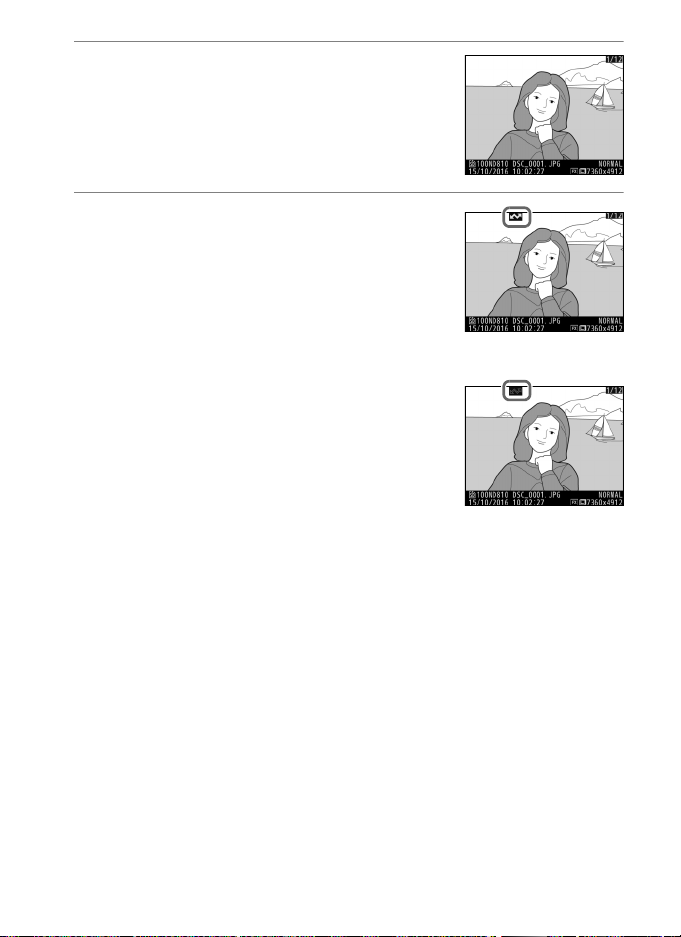
2 Visa bilder.
Tryck på K-knappen för att visa bilder. Visa
den första bilden som ska sändas i
helskärmsläge eller markera den i
miniatyrbildslistan.
3 Överför bilder.
Tryck på J. En vit överföringsikon visas på
bilden och överföringen startar omedelbart.
Överföringsikonen blir grön under
överföringen och blir blå när överföringen
är slutförd. Ytterligare bilder överförs i den
ordning de valts.
För att överföra en bild som redan har
överförts en gång, tryck på J en gång för
att ta bort den blå överföringsikonen, och
tryck sedan på J igen för att markera
bilden med en vit överföringsikon.
FTP-överföring
71FTP

Överföra nya bilder allteftersom de tas
För att överföra nya bilder allteftersom de tas, välj På
för Nätverk > Alternativ > Autosänd i
inställningsmenyn (0 81).
FTP-överföring
Avbryta överföring/ta bort överföringsmarkering
För att avbryta överföringen av bilder markerade med en vit eller grön
överföringsikon, välj bilderna under bildvisning och tryck på J.
Överföringsikonen tas bort. Följande åtgärder avbryter också
överföringen:
• Stänga av kameran
• Välja Ja för Nätverk > Alternativ > Avmarkera alla? (083; detta alternativ
tar även bort överföringsmarkeringarna från alla bilder)
D Under överföring
Ta inte ur minneskortet eller koppla loss Ethernet-kabeln under
överföringen.
A Intervalltimerfotografering
Överföringen avbryts om väntelägestimern löper ut medan
intervalltimerfotografering pågår. Välj en lång tid för väntelägestimern
innan intervalltimerfotografering påbörjas.
A Förlust av signal
Trådlös överföring kan avbrytas om signalen försvinner, men kan återupptas
genom att du stänger av kameran och sedan slår på den igen.
A Stänga av kameran
“Sänd”-markeringen sparas om kameran eller WT-7 stängs av medan
överföring pågår. Överföring av bilder markerade med en “sänd”-ikon
återupptas när kameran eller WT-7 slås på.
72 FTP

Överföringsstatus
POWER-indikatorn lyser när WT-7 är på. Signalens
kvalitet visas av LINK-indikatorn: ju snabbare
lysdioden blinkar, desto bättre signal och data kan
överföras snabbare. ERROR-indikatorn blinkar när ett
fel har inträffat.
Under uppspelning visas statusen för bilder som har valts för
överföring enligt följande:
a: “Sänd”
Bilder som har valts för överföring markeras
med en vit
a-ikon.
b: “Sänder”
Under överföringen visas en grön
b-ikon.
c: “Sänt”
Bilder som har överförts markeras med en blå
A Nätverksstatus
Statusen för länken mellan värden och WT-7 visas av statusindikeringarna
och av displayen i översta nivån på nätverksmenyn.
Statusindikeringarna
c-ikon.
FTP-överföring
Status POWER LINK ERROR
WT-7 av I (släckt) I (släckt) I (släckt)
USB-kabeln ej ansluten K (tänd) I (släckt) I (släckt)
Ansluter till värd K (tänd) K (tänd) I (släckt)
Väntar på att sända eller sänder data K (tänd) H (blinkar) I (släckt)
Anslutningsfel K (tänd) I (släckt) H (blinkar)
Fel i WT-7:s hårdvara eller batterifel H (blinkar) H (blinkar) H (blinkar)
73FTP

Statusdisplayen
Signalstyrka: Trådlös signalstyrka.
Ethernet-anslutningar visas med d.
Statusområde: Status för anslutningen till
värden. Värdnamnet visas i grönt när en
anslutning upprättats. Medan filer
överförs visar statusdisplayen namnet
på den fil som sänds följt av “Sänder nu”.
Eventuella fel som uppstår under
överföringen visas också här (0 100).
e, f: Uppskattad tid
som krävs för att
överföra återstående
bilder.
Batterinivå:
Laddningsstatusen för
batteriet i WT-7.
Nätverksstatusen kan även kontrolleras på den översta nivån i
nätverksmenyn.
FTP-överföring
74 FTP
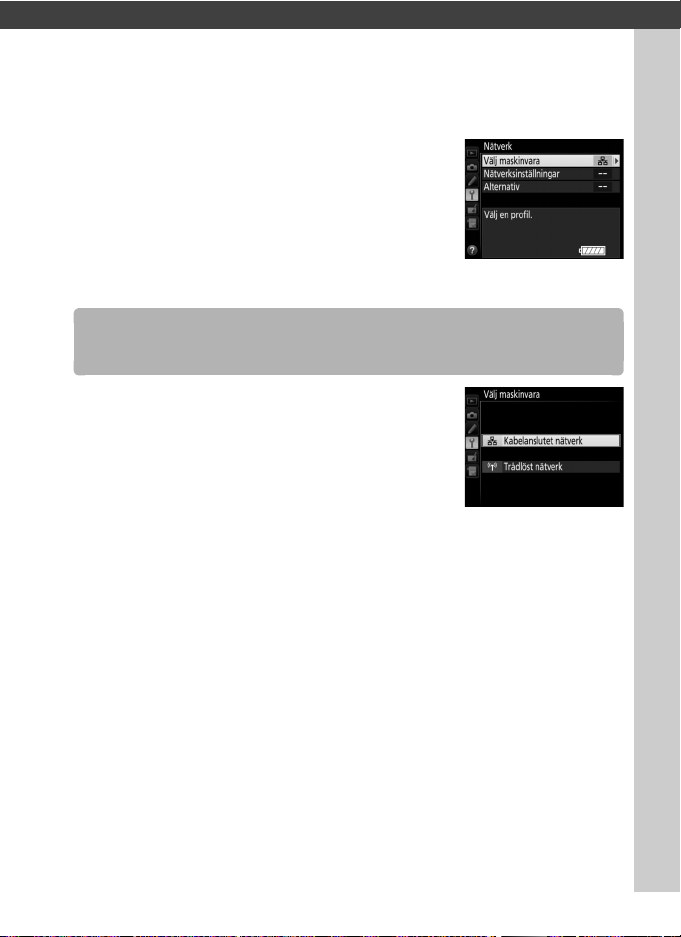
Menyguide
I detta avsnitt beskrivs de inställningar som är
tillgängliga för alternativet Nätverk i kamerans
inställningsmeny när WT-7 är ansluten.
Välj maskinvara
Välj hårdvaran som används för att ansluta till
nätverket: Ethernet (Kabelanslutet nätverk)
eller trådlöst nätverk (Trådlöst nätverk).
75Menyguide

Nätverksinställningar
Anslutningstyp (07)
Profilnamn
(013, 21, 55, 61, 78)
SSID (endast trådlösa
anslutningar)
Markera Nätverksinställningar och tryck på 2 för att visa listan med
nätverksprofiler, där du kan skapa nya profiler eller välja en
existerande profil.
Nätverksinställningar
Profillistan
Kameran kan lagra upp till nio nätverksprofiler.
Markera en profil och tryck på 2 för att ansluta
till den markerade värddatorn eller FTP-servern,
eller tryck på O (Q) för att radera den
markerade profilen (0 77). För att visa
information om den markerade profilen, tryck
på L (Z/Q).
För att redigera den markerade profilen, tryck på W (0 78).
Skapa profil
Välj Använd Anslutningsguiden för att skapa nätverksprofiler med
hjälp av en guide (012, 20, eller välj 54, 60), Konfigurera manuellt
för att ange FTP- och HTTP-serverinställningar manuellt (0 98).
76 Menyguide

Kopiera till/från kort
Detta alternativ är endast tillgängligt med FTP- och HTTPserveranslutningar. Välj Kopiera profil från kort för att kopiera
profiler från minneskortet till profillistan. Om du väljer Kopiera profil
till kort visas kamerans profillista; markera en profil och tryck på J för
att kopiera profilen (exklusive kryperingsnyckel och ftp-lösenord) till
kortet (lösenordsskyddade profiler kan inte kopieras; 078). Om det
finns två minneskort i kameran används kortet i primärfacket för både
“kopiera från”- och “kopiera till”-åtgärder.
Radera nätverksprofiler
Tryck på O (Q) för att radera den profil som är
markerad i profillistan. En bekräftelsedialogruta
visas; markera Ja och tryck på J.
Nätverksinställningar
77Menyguide

Redigera nätverksprofiler
För att redigera nätverksprofiler, markera
profilen i profillistan, tryck på W och välj bland
följande alternativ:
Nätverksinställningar
Allmänt Redigera profilnamnet och lösenordet.
Trådlös
TCP/IP Redigera TCP/IP-inställningar (080).
FTP Redigera FTP-inställningar (080).
❚❚ Allmänt
Välj Profilnamn för att redigera profilnamnet,
Lösenordsskydd för att ange ett lösenord för
profilen och aktivera eller inaktivera
lösenordsskydd. Aktivering av lösenordsskydd
hindrar andra från att se
nätverksinställningarna.
Redigera trådlösa inställningar (endast trådlösa
anslutningar; 079).
D Redigera profiler
Om avtryckaren trycks in medan menyerna visas stängs monitorn av, och
alla ändringar i den aktuella profilen går förlorade.
78 Menyguide

❚❚ Tråd lös
Redigera följande trådlösa inställningar:
• SSID (krävs): Ange namnet (SSID) på nätverket
på vilken värddatorn eller FTP-servern är
placerad.
• Kommunikationsläge: Välj Infrastruktur för
trådlös kommunikation via en accesspunkt för
trådlöst nätverk, Ad hoc om kameran är direkt ansluten till FTPservern eller datorn.
• Kanal: Välj en kanal (endast ad hoc; i infrastrukturläge väljs kanalen
automatiskt).
• Autentisering: Den autentisering som används i nätverket. Välj mellan
öppet system, delad nyckel, WPA-PSK och WPA2-PSK (infrastruktur)
eller öppet system och delad nyckel (ad hoc).
• Kryptering: Den kryptering som används i nätverket. Vilka alternativ
som är tillgängliga beror på vilken autentisering som används:
Öppen: Ingen; 64- eller 128-bitars WEP
Delad: 64- eller 128-bitars WEP
WPA-PSK: TKIP; AES
WPA2-PSK: AES
• Krypteringsnyckel: Om kryptering används i nätverket, ange
nätverksnyckeln. Antalet tecken beror på vilken typ av nyckel som
används:
WEP (64 bitar) WEP (128 bitar) TKIP, AES
Antal tecken (ASCII) 5138–63
Antal tecken (hex) 10 26 64
• Nyckelindex: Om WEP64 eller WEP128 har valts för Kryptering i
infrastrukturläge, välj ett nyckelindex som matchar det som används
av accesspunkten eller värddatorn. Ett nyckelindex behövs inte när
Ingen kryptering väljs.
Nätverksinställningar
79Menyguide

❚❚ TCP/IP
Om nätverket är konfigurerat för att
tillhandahålla IP-adresser automatiskt, välj
Aktivera för Erhåll automatiskt. Välj annars
Inaktivera och ange följande information:
• Adress/Mask: Ange en IP-adress och
Nätverksinställningar
subnätmask.
• Gateway: Om nätverket kräver en gateway-adress, välj Aktivera och
ange den adress som har tillhandahållits av
nätverksadministratören.
• DNS-server (domännamnsserver): Om en domännamnsserver existerar i
nätverket, välj Aktivera och ange adressen som tillhandahölls av
nätverksadministratören.
❚❚ FTP
Redigera följande FTP-inställningar:
• Servertyp: Välj FTP eller SFTP och ange URL eller
IP-adress (krävs), målmapp och portnummer.
• PASV-läge: Välj Aktivera för att aktivera PASV-
läge.
• Anonym inloggning: Välj Aktivera för anonym
inloggning, eller välj Inaktivera för att tillhandahålla ett Användar-
ID och Lösenord.
• Proxyserver: Om en proxyserver krävs för FTP, välj Aktivera och ange
adress och portnummer för proxyservern.
80 Menyguide
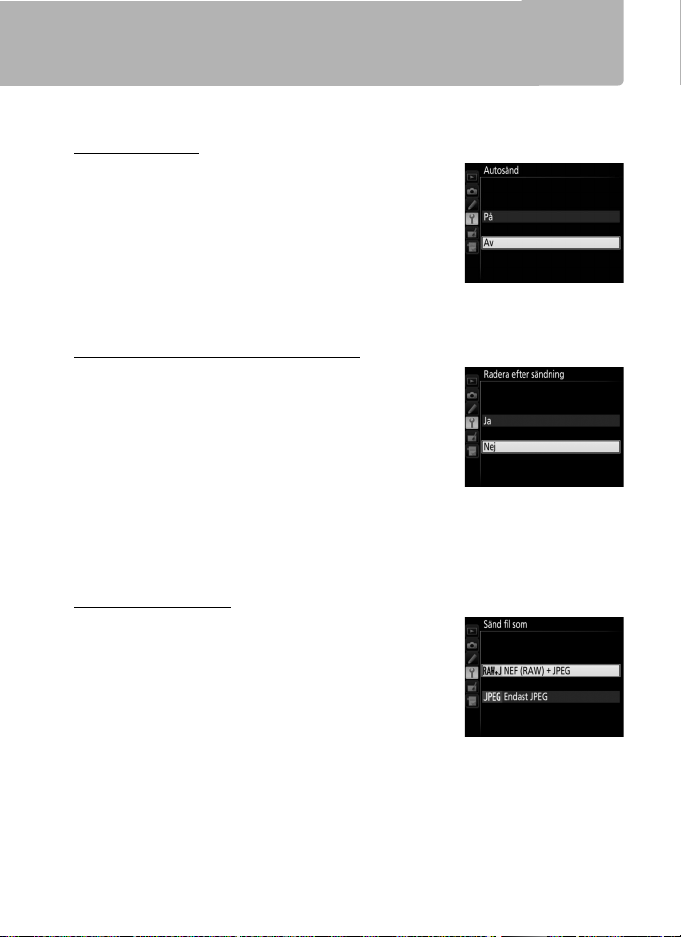
Alternativ
Redigera följande inställningar.
Autosänd
Om På väljs för bildöverföring eller FTPserveranslutningar överförs bilder automatiskt
till datorn eller FTP-servern när de tas (notera
dock att bilder endast kan tas om ett
minneskort är isatt i kameran). Filmer kan inte
överföras med detta alternativ; överför filmer
under uppspelning enligt beskrivningen på sida 30 och 70.
Radera efter sändning
Välj Ja för att automatiskt radera bilder från
kamerans minneskort när de överförts (endast
bildöverföring och FTP-serveranslutningar; filer
markerade för överföring innan detta alternativ
väljs påverkas inte). Oavsett vilket alternativ som
valts för filnummersekvens i kamerans
anpassningsmeny används löpande nummer medan detta alternativ
är aktiverat, även om mappen ändras eller minneskortet byts ut. Det
kanske inte går att radera under vissa kamerahandlingar.
Sänd fil som
När NEF+JPEG-bilder överförs till en dator eller
FTP-server (endast bildöverföring och FTPserveranslutningar), välj om både NEF (RAW)och JPEG-filerna eller endast JPEG-kopian ska
överföras.
Alternativ
81Menyguide

Skriv över vid samma namn
Välj Ja för att skriva över filer med samma namn
vid överföring till en FTP-server, Nej för att lägga
till siffror till namnen på nyligen överförda filer
när det behövs, för att förhindra att existerande
filer skrivs över.
Alternativ
Skydda om mark. för överf.
Välj Ja för att automatiskt skydda filer
markerade för överföring till en FTP-server.
Skyddet avlägsnas när filerna är överförda.
Sänd mapp
Välj en mapp för överföring (endast
bildöverföring och FTP-serveranslutningar). Alla
bilder i den valda mappen (inklusive de som
redan har markerats som “sända”) överförs
omedelbart. Filmer kan inte överföras med
detta alternativ; överför filmer under
uppspelning enligt beskrivningen på sida 30 och 70.
82 Menyguide

Avmarkera alla?
Välj Ja för att avlägsna
överföringsmarkeringarna från alla bilder som
valts för överföring till en dator eller FTP-server
(endast bildöverföring och FTPserveranslutningar). Överföring av bilder som är
märkta med ikonen “sänder” avbryts
omedelbart.
HTTP-användarinställningar
Ange ett användarnamn och lösenord för
anslutning till en HTTP-server (endast HTTPserveranslutningar).
Batteriinformation
Visa information om det batteri som är isatt i
WT-7. Visningen med fem nivåer för Batt. livsl.
visar batteriets livslängd: 0 indikerar att batteriet
har fullgod kapacitet, 4 att batteriet har nått
slutet av sin livslängd och måste bytas ut.
Alternativ
83Menyguide

Fördröjd automatisk avstängning
Välj hur länge WT-7 ska förbli påslagen när
kameran har stängts av eller USB-anslutningen
till kameran avbrutits.
Alternativ
MAC-adress
Visa MAC-adressen för den maskinvara som
valts för Välj maskinvara (075).
Firmwareversion
Visa den aktuella firmwareversionen för WT-7.
84 Menyguide

Bilagor
Kopiera profiler
Kamerans nätverksprofiler kan kopieras till en dator som sedan
konfigureras automatiskt för trådlös anslutning (notera att Windows 7
krävs om du vill använda detta alternativ i ad hoc-läge).
1 Aktivera kopiering.
När anslutningsguiden ber dig att välja om
du vill kopiera profilen till en dator (0 27),
markera Ja och tryck på J.
2 Anslut kameran till datorn.
Följ uppmaningen att ansluta kameran till
datorn med USB-kabeln som medföljer
kameran.
3 Starta Wireless Transmitter Utility.
När du uppmanas att göra det, starta
Wireless Transmitter Utility som är
installerat på datorn (05).
85Bilagor

4 Välj en adapter.
Välj en adapter från rullgardinsmenyn och klicka på Nästa. Om
Bildöverföring eller Camera control väljs parkopplar Wireless
Transmitter Utility automatiskt kameran och datorn.
Kopiera profiler
86 Bilagor
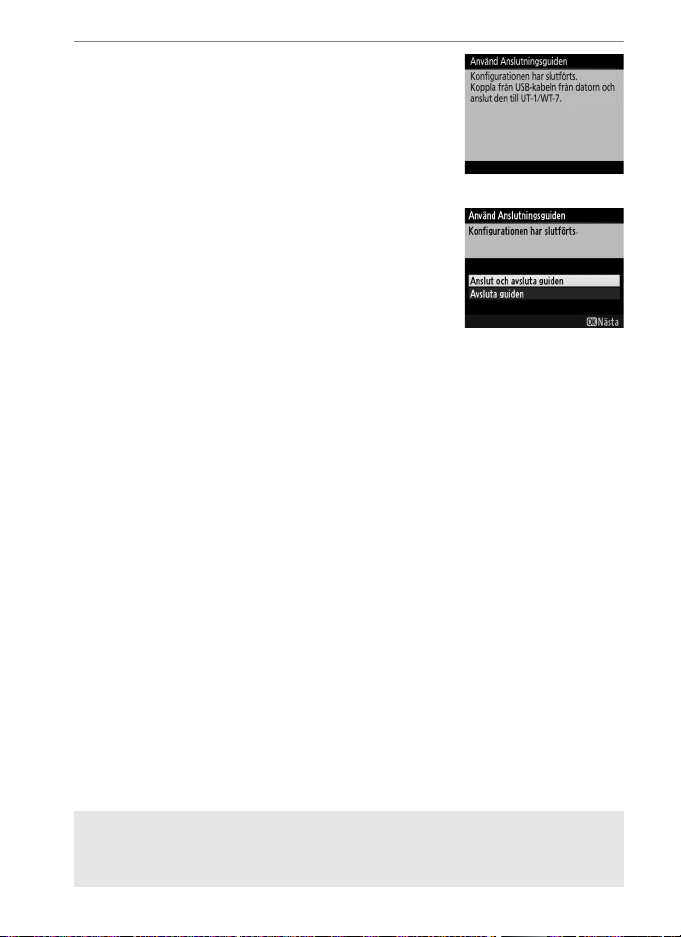
5 Koppla bort kameran.
Kameran visar meddelandet som ses till
höger när processen är slutförd. Efter att ha
kopplat bort USB-kabeln från datorn och
anslutit den till WT-7, avsluta Wireless
Transmitter Utility.
Kameran visar de alternativ som ses till
höger; välj ett alternativ för att avsluta
guiden.
Kopiera profiler
D Ad hoc-läge
Kameran ansluts inte automatiskt i ad hoc-läge. Välj nätverksprofilen på
datorn innan anslutning.
87Bilagor

Skapa profiler på en dator
Wireless Transmitter Utility (0 5) kan användas för att skapa
nätverksprofiler.
1 Anslut kameran.
Skapa profiler på en dator
Starta datorn och anslut kameran med den USB-kabel som
medföljer kameran.
2 Slå på kameran.
Vrid på strömbrytaren för att slå
på kameran.
88 Bilagor

3 Starta Wireless Transmitter Utility.
Dubbelklicka på ikonen för Wireless Transmitter Utility på
skrivbordet (Windows) eller klicka på ikonen för
Wireless Transmitter Utility i Dockan (Mac).
4 Skapa en profil.
Följ instruktionerna på skärmen för att skapa en nätverksprofil.
Skapa profiler på en dator
89Bilagor
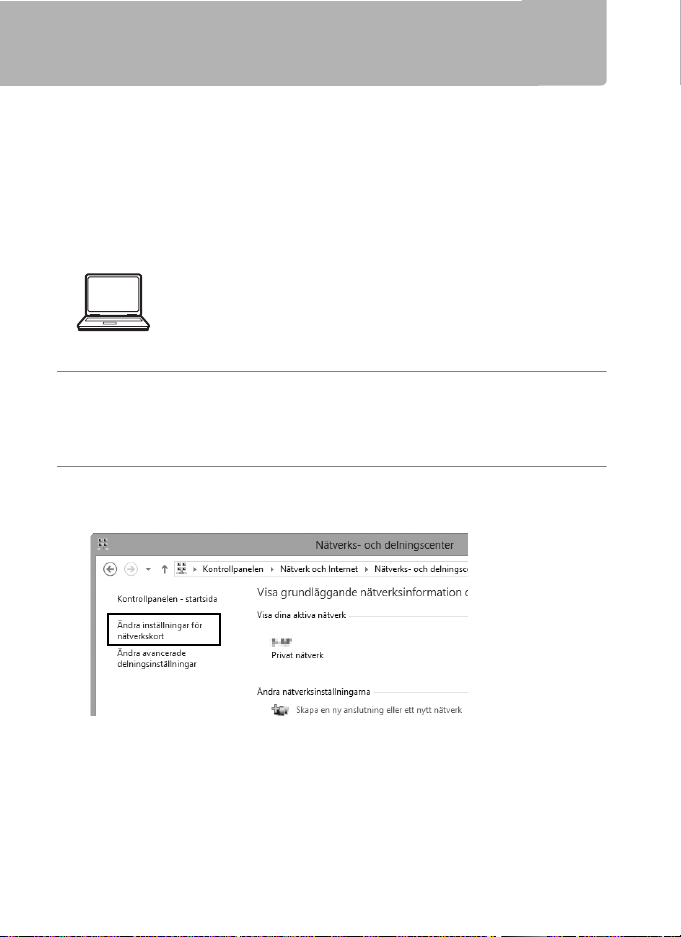
Skapa en FTP-server
Bilder kan överföras till FTP-servrar som skapats med de
standardtjänster för FTP som medföljer Windows 10 (Enterprise/Pro/
Home), Windows 8.1, Windows 8.1 (Enterprise/Pro) och Windows 7
(Professional/Enterprise/Ultimate). Under Windows krävs Internet
Skapa en FTP-server
Information Services (IIS) för att konfigurera FTP-servrar
(installationsinstruktioner finns tillgängliga från Microsoft).
Följande inställningar används nedan för illustrativa syften:
IP-adress: 192.168.1.3
Subnätmask: 255.255.255.0
FTP-server
1 Gå till Nätverks- och delningscenter.
Klicka på Kontrollpanelen > Nätverk och internet > Nätverks-
och delningscenter.
2 Visa listan med nätverksadaptrar.
Klicka på Ändra inställningar för nätverkskort.
FTP-serverport: 21
90 Bilagor
